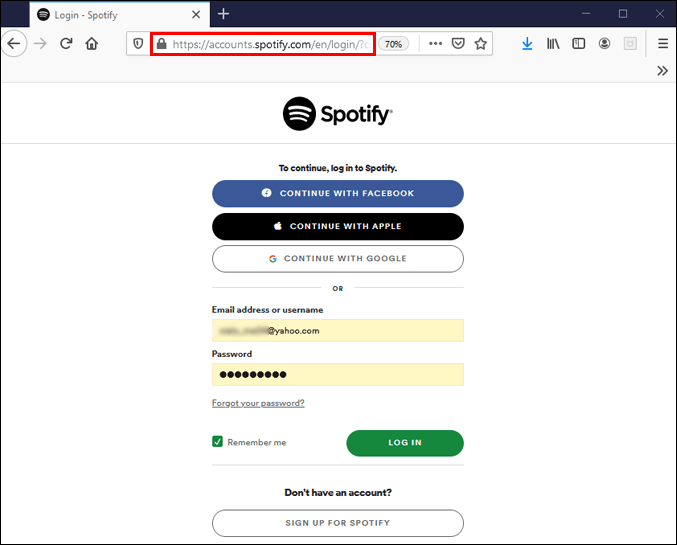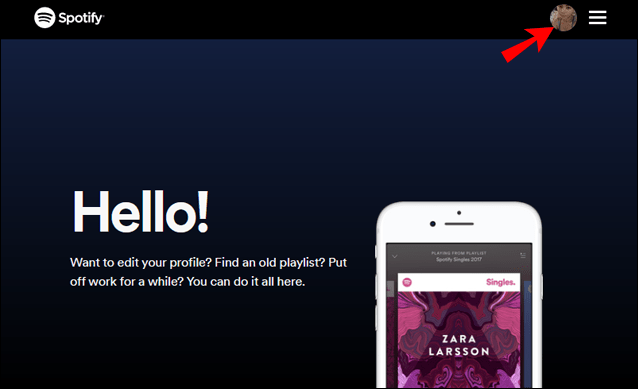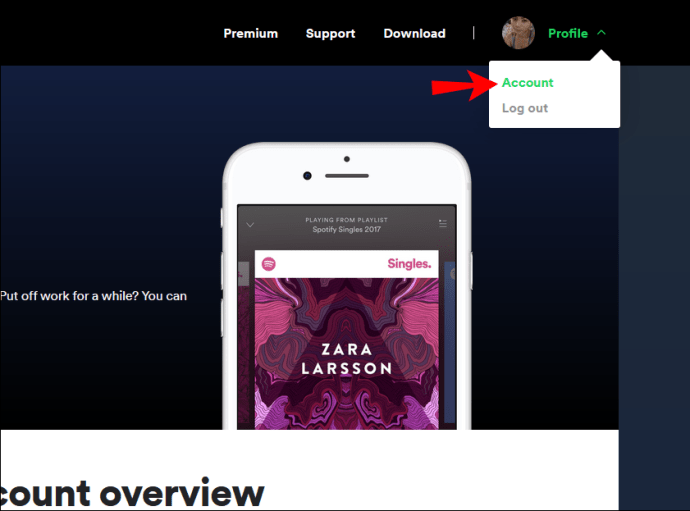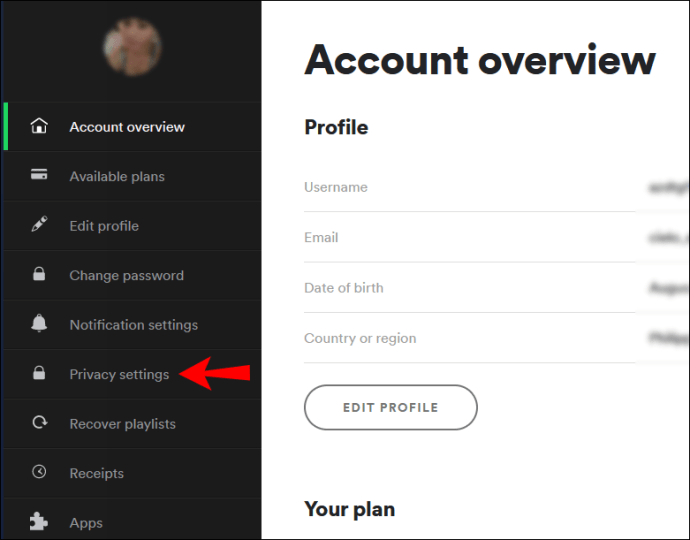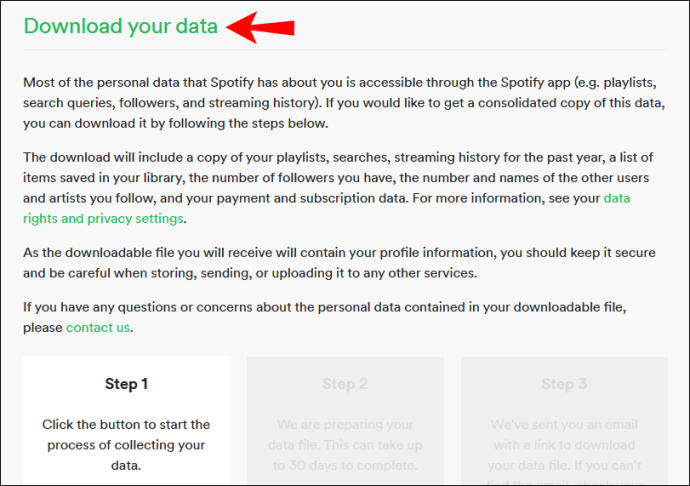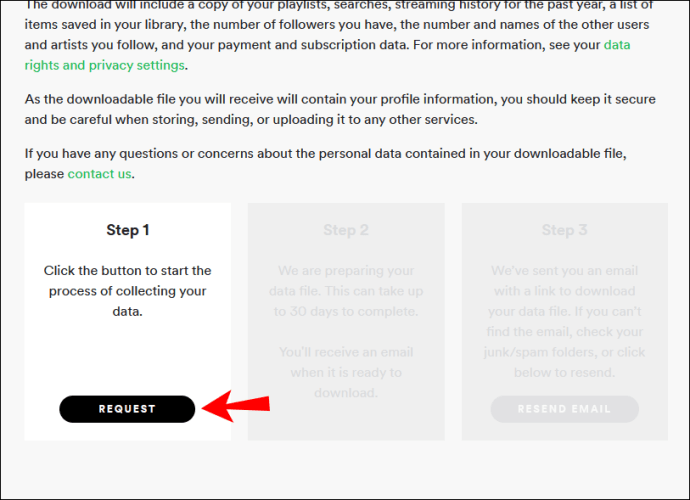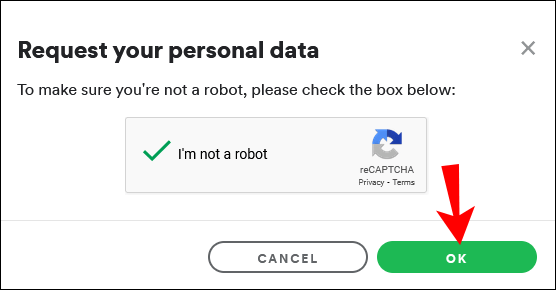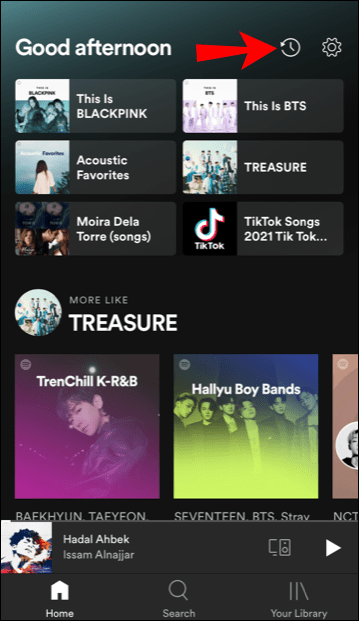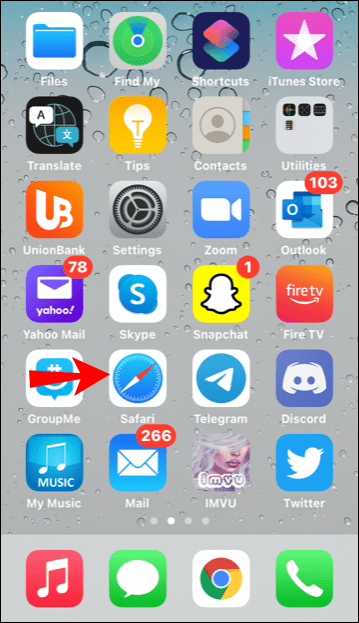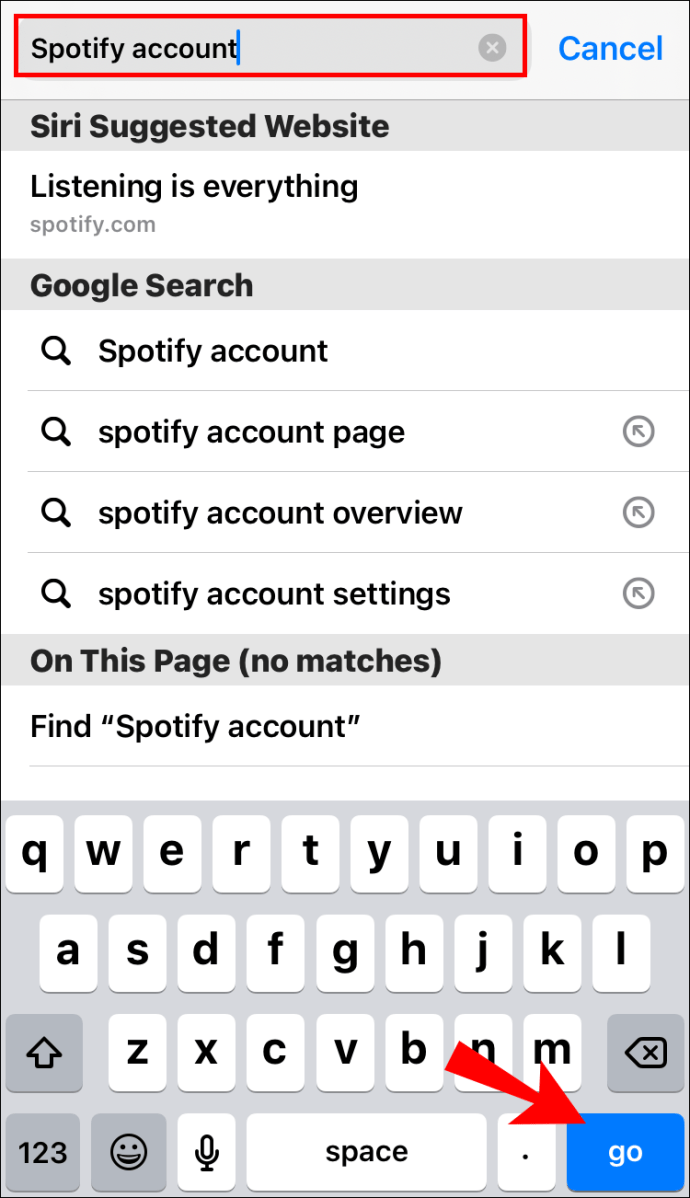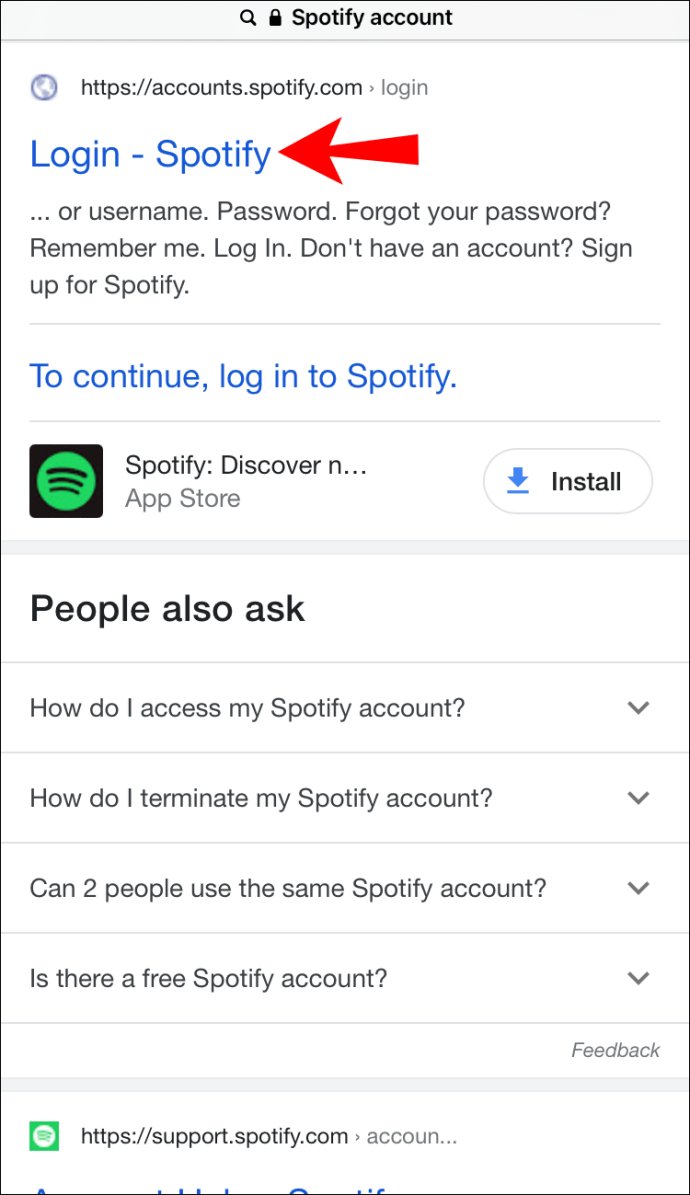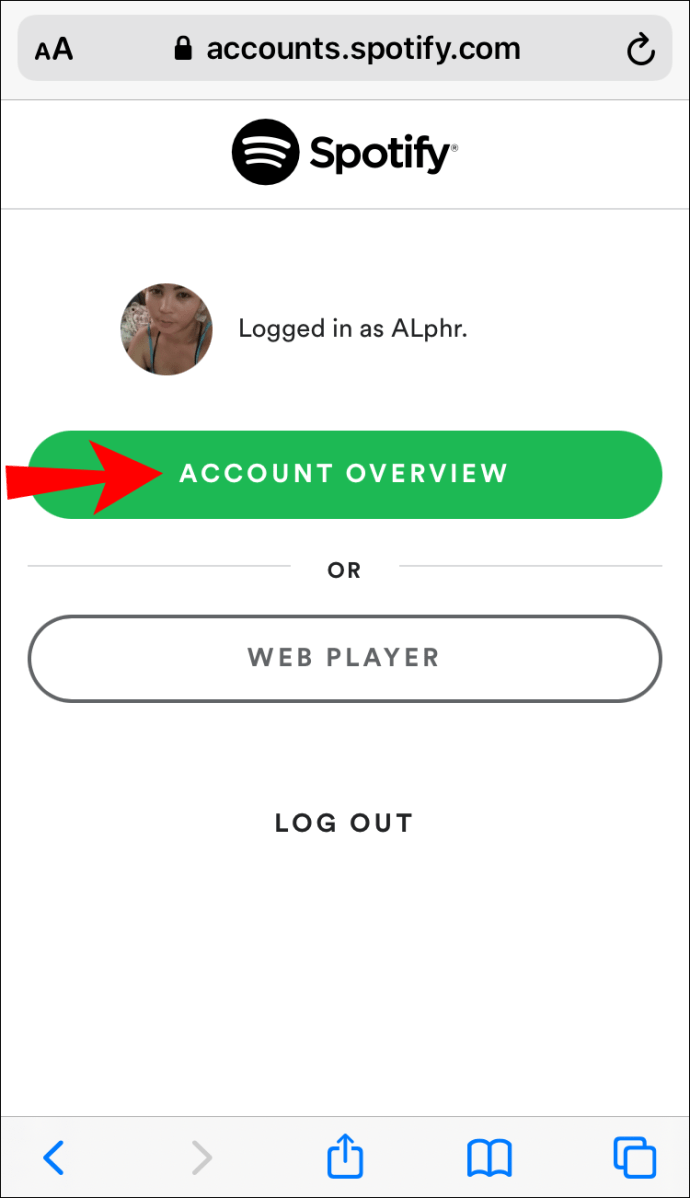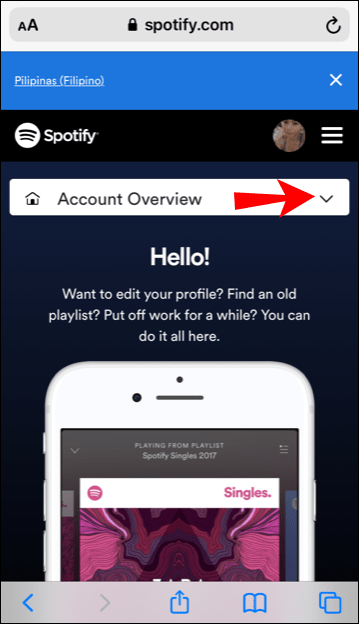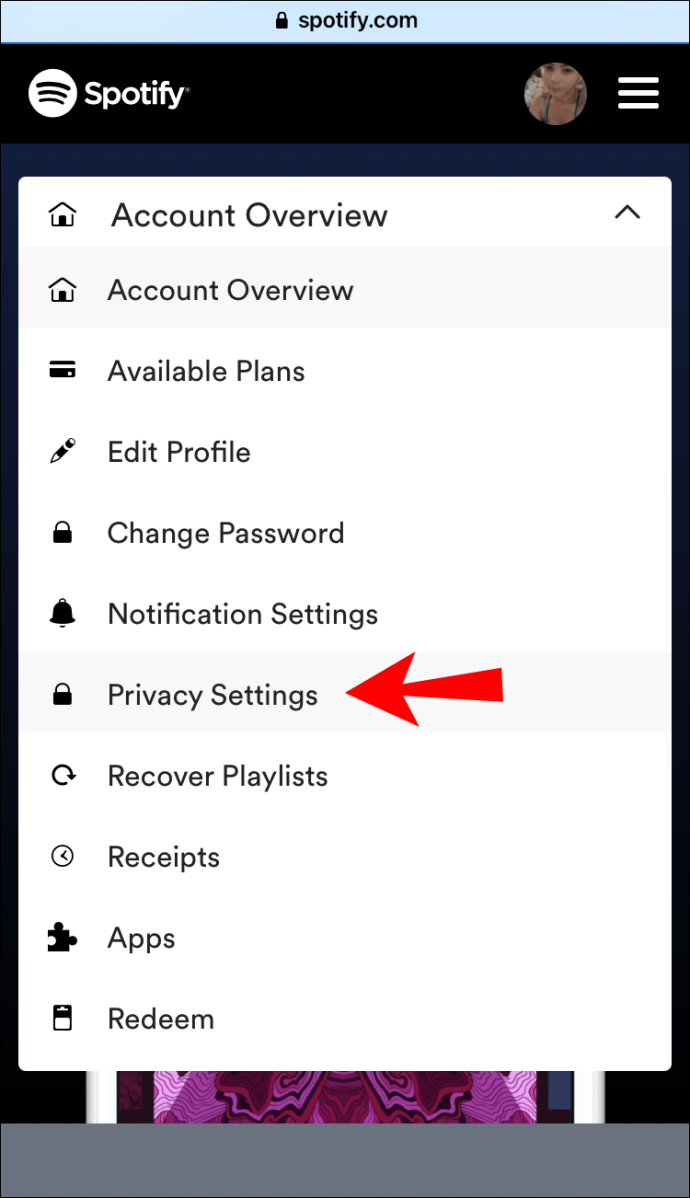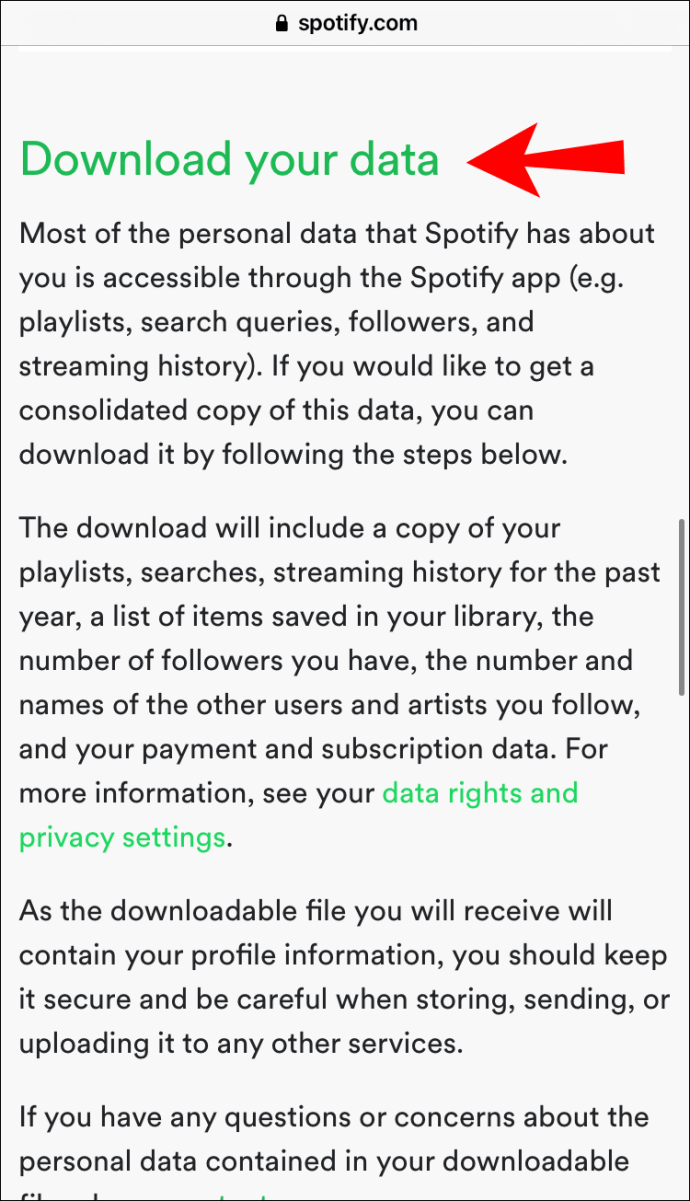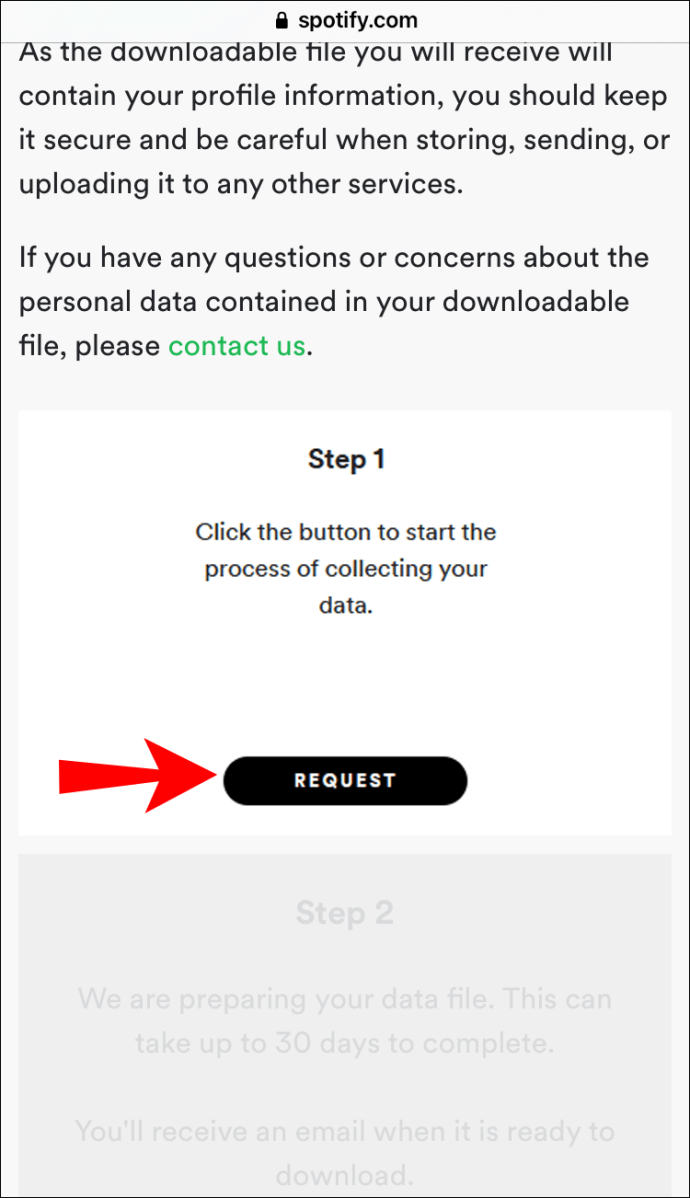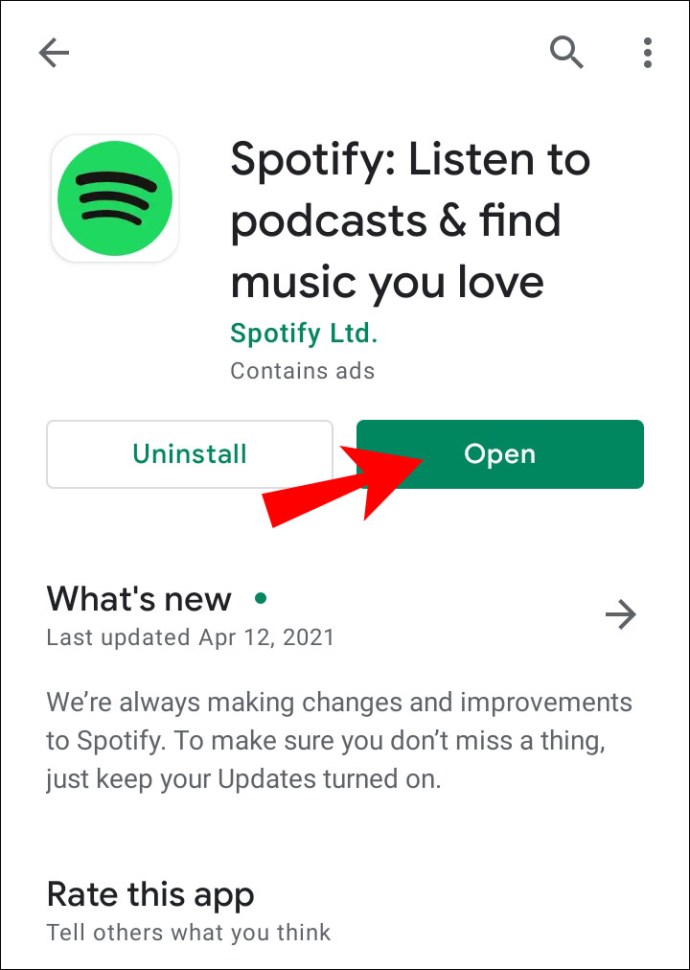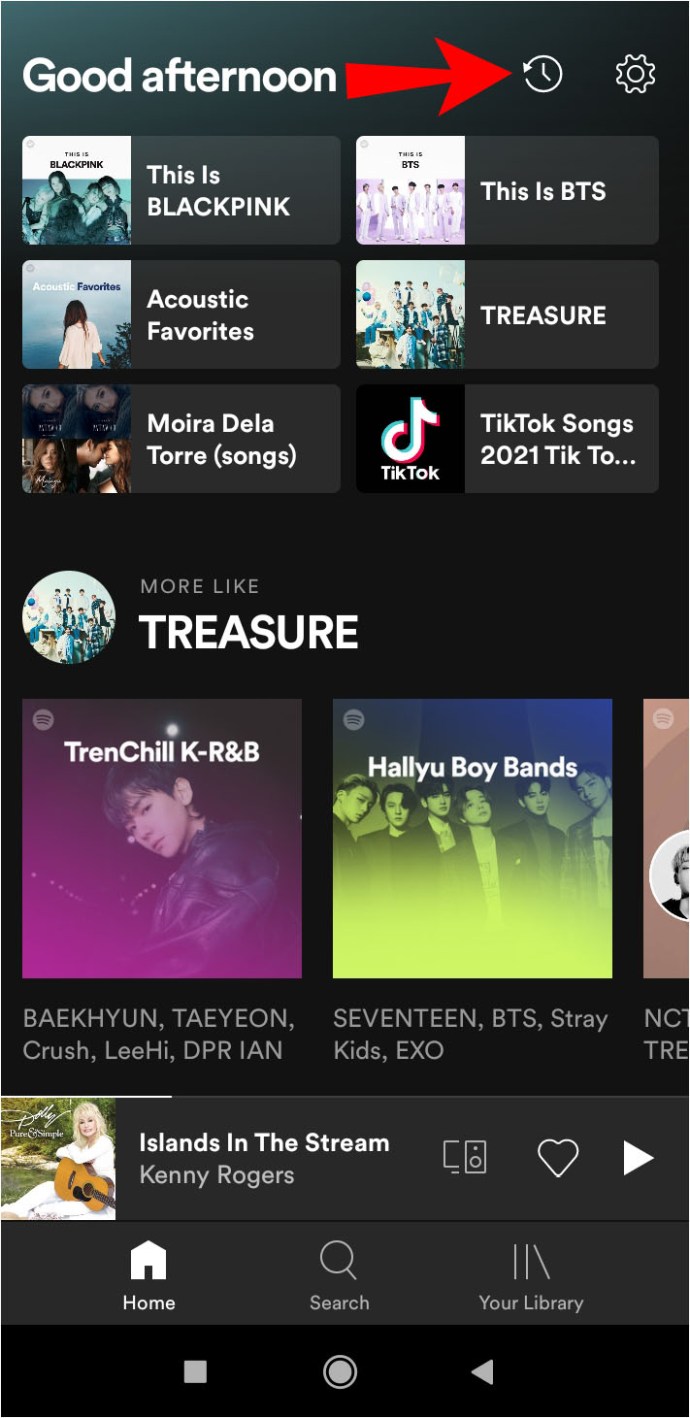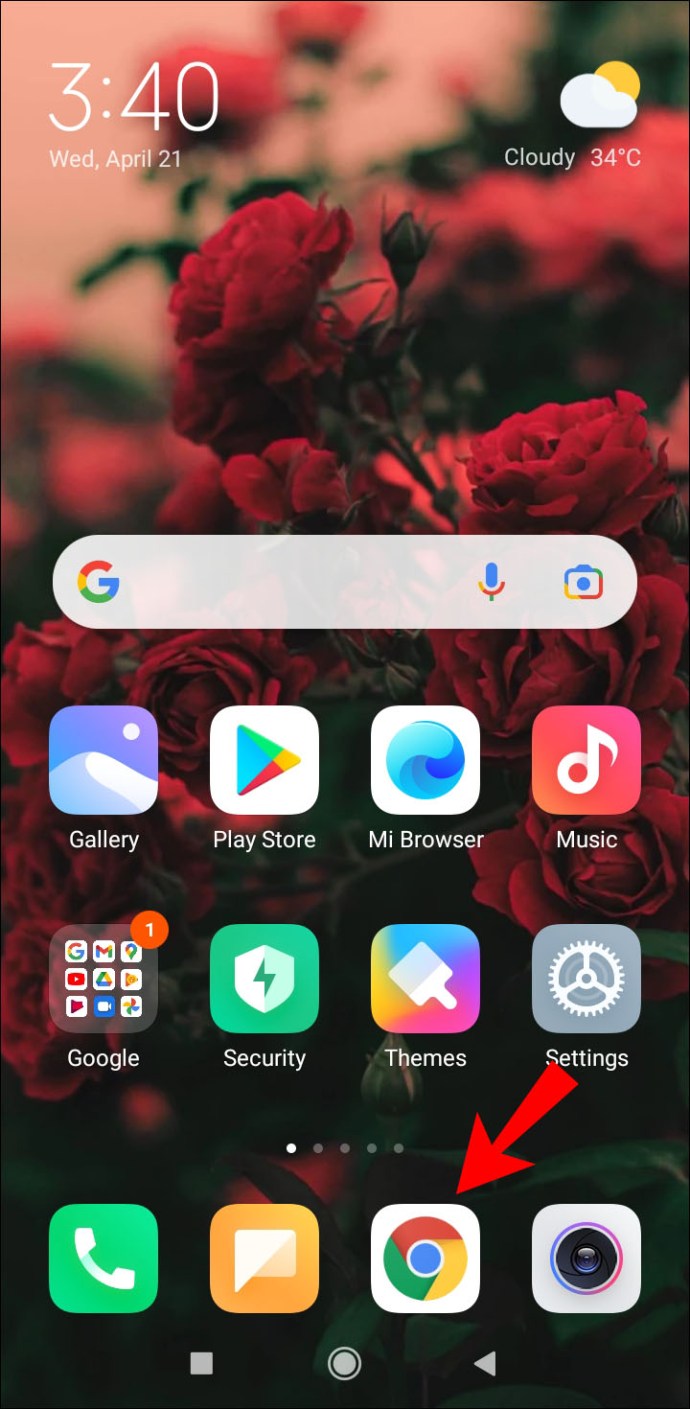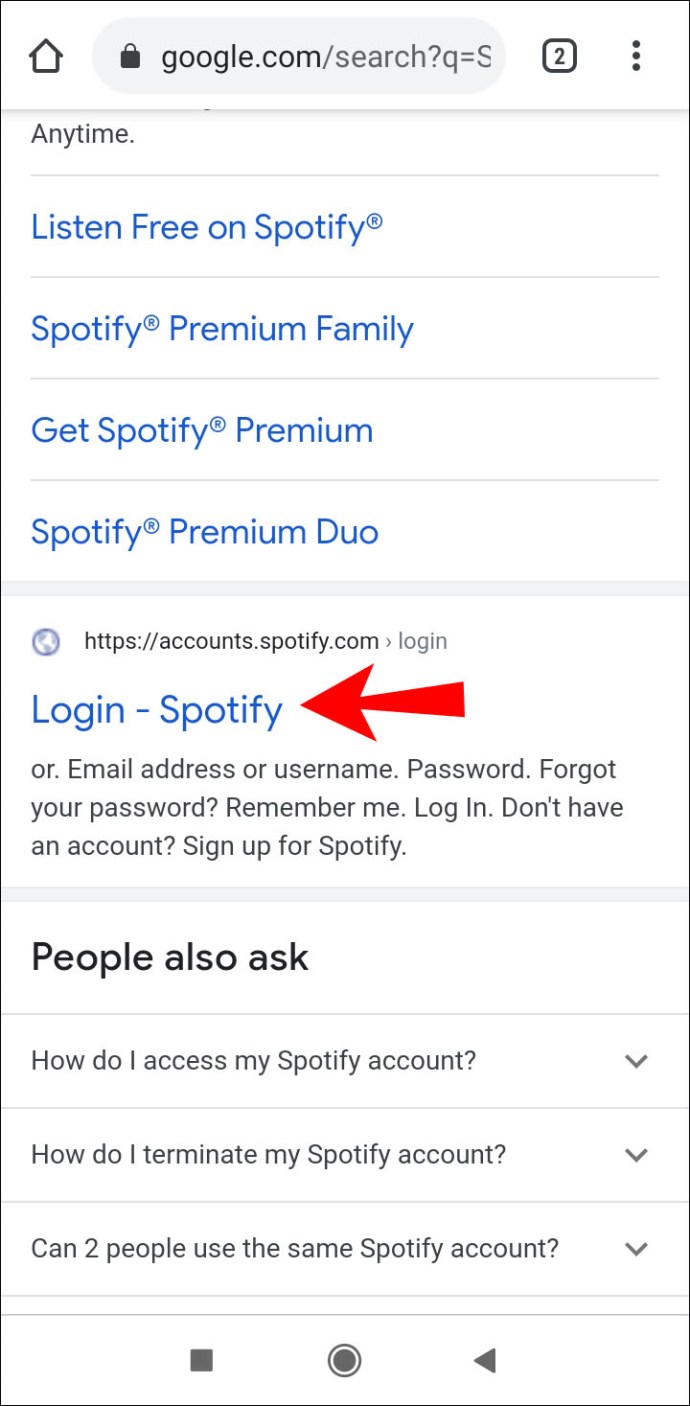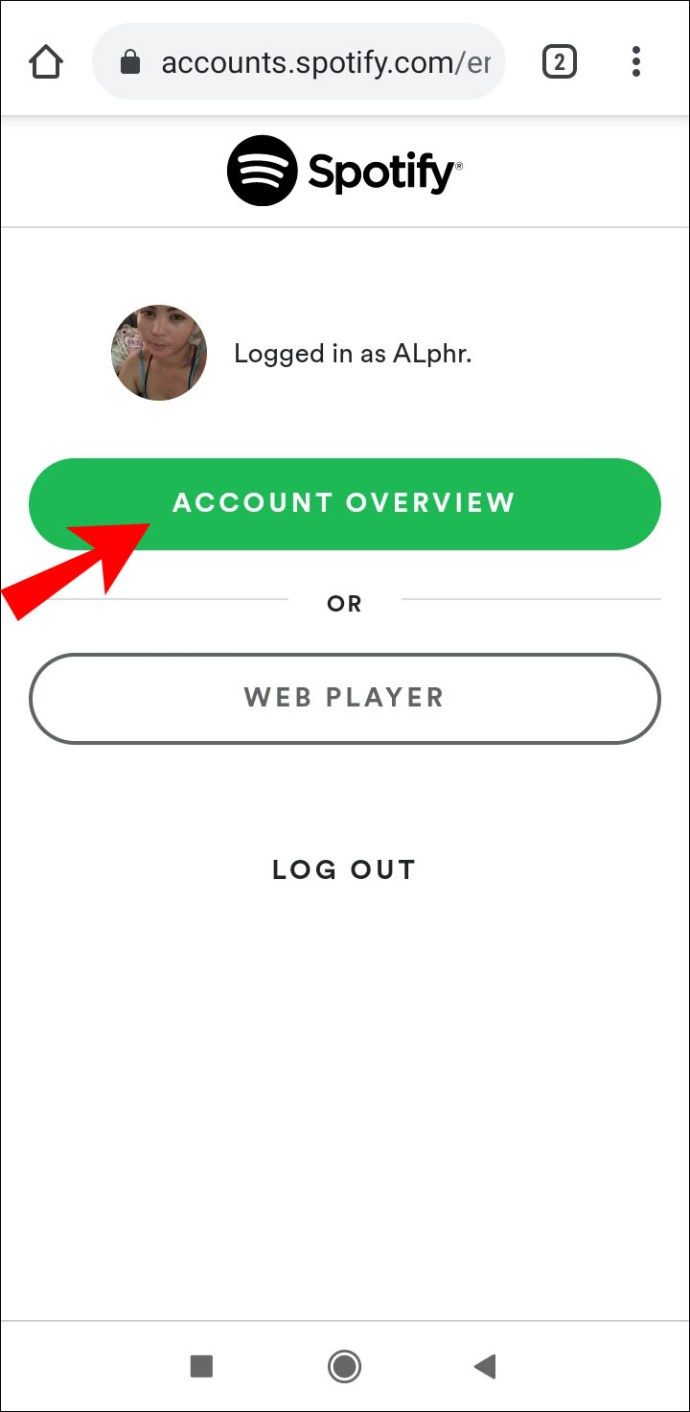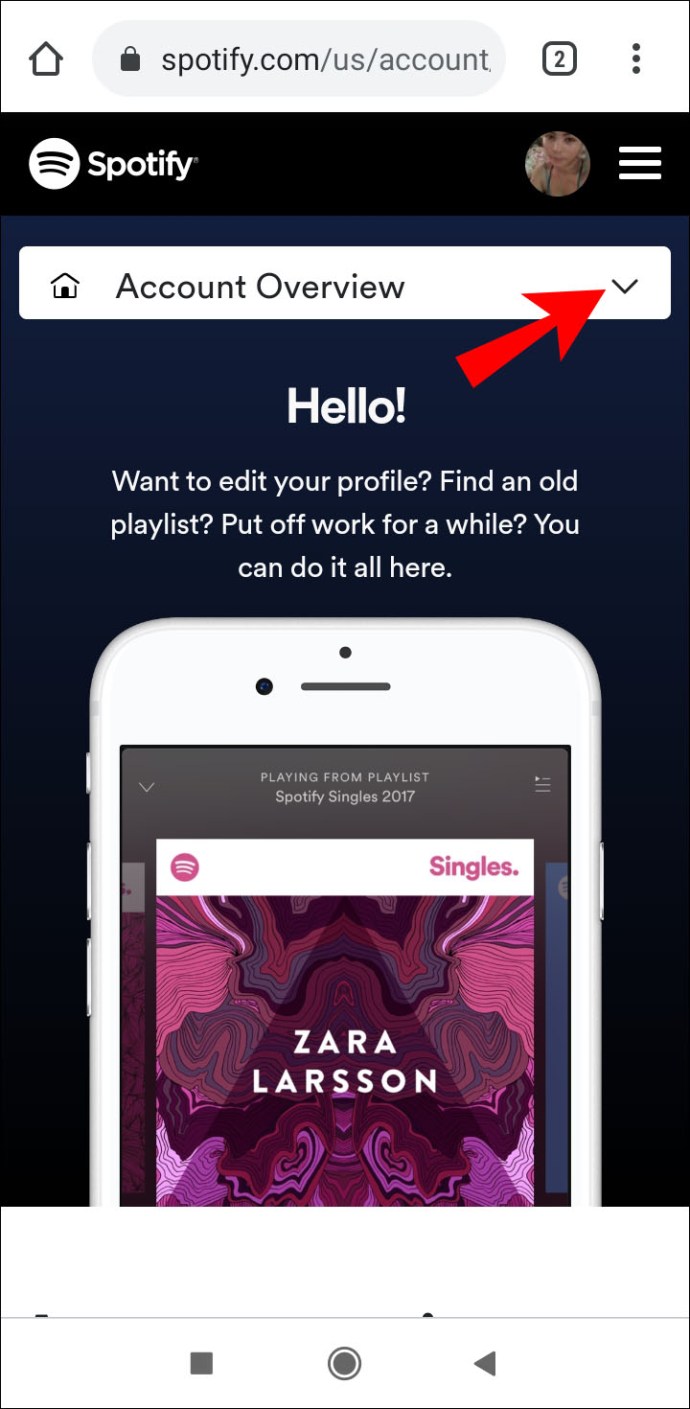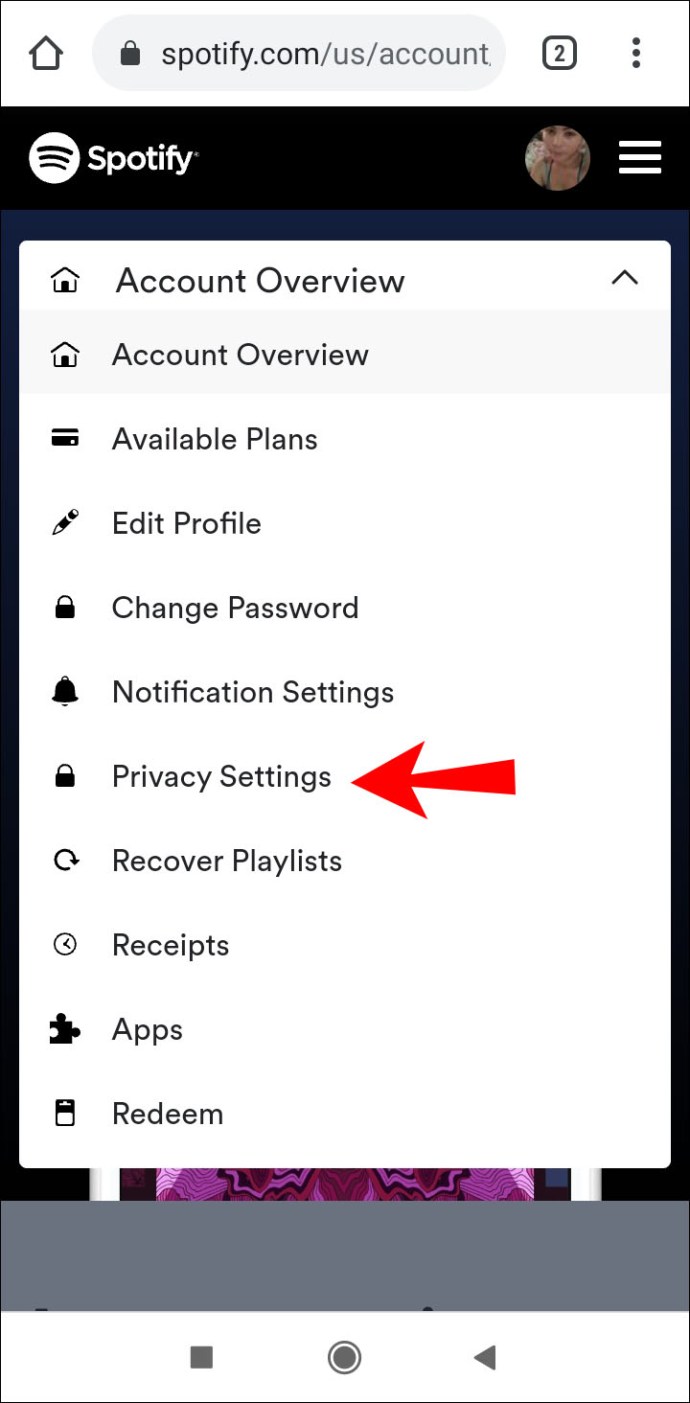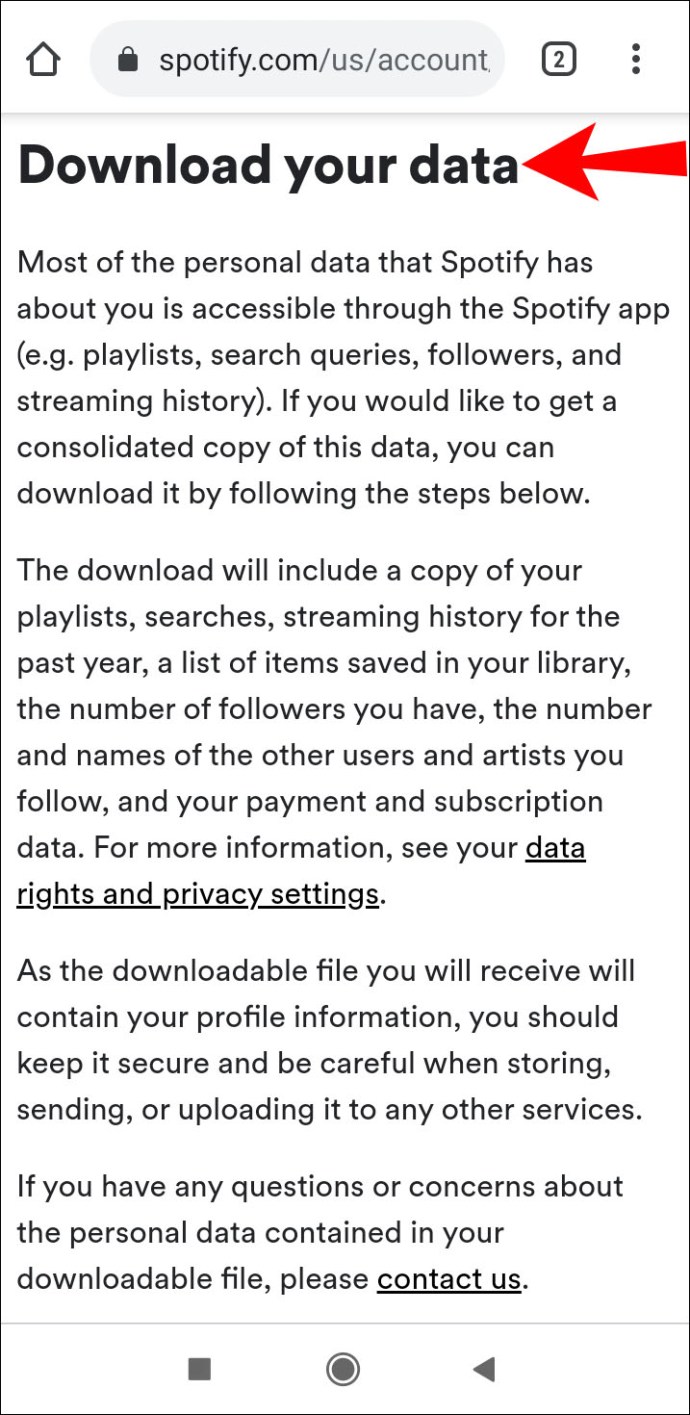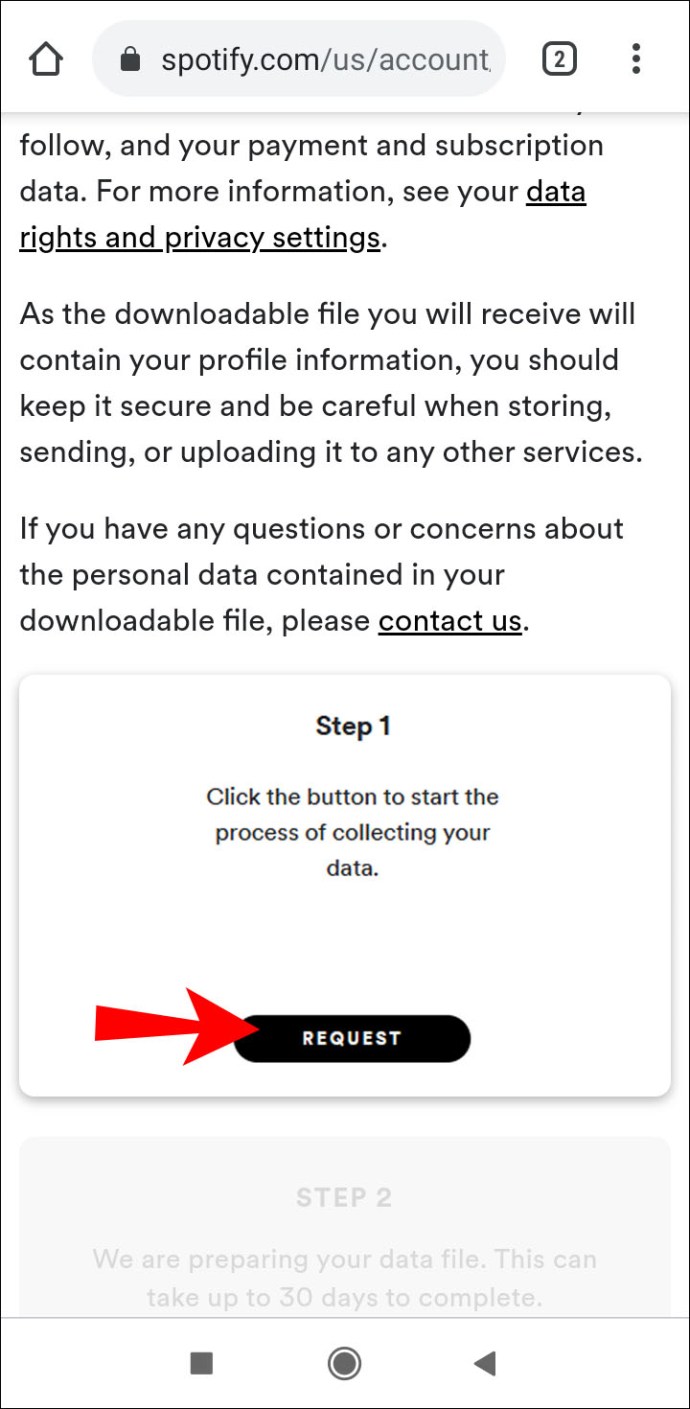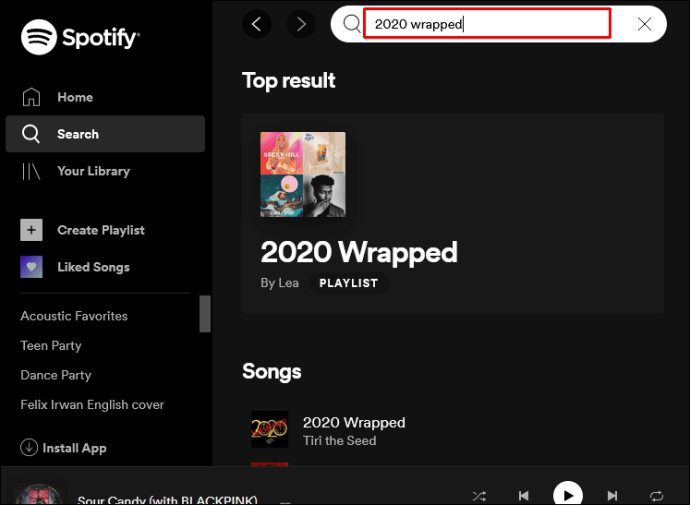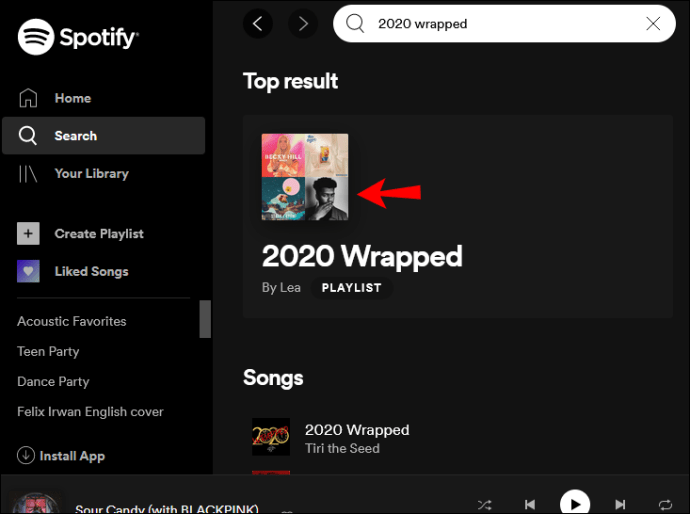Spotify আপনার প্রধান সঙ্গীত স্ট্রিমিং প্ল্যাটফর্ম? যদি তাই হয়, আপনি সম্ভবত কিছু দুর্দান্ত নতুন গান পেয়েছেন যা আপনি আবার শুনতে চাইতে পারেন। আপনি অতীতে শুনেছেন এমন গানের তালিকা কীভাবে দেখতে হয় তা জানতে চান?
এই নিবন্ধে, আমরা আপনাকে আপনার ডেস্কটপ এবং মোবাইল ডিভাইসে বাজানো গানের তালিকা দেখার জন্য কয়েকটি ধাপে ধাপে পদ্ধতি দেখাব। আপনি আরও শিখবেন কীভাবে আপনার 2020 র্যাপ করা সবচেয়ে বেশি শোনা গানের নির্বাচন অ্যাক্সেস করবেন এবং আপনি অতীতে শুনেছেন এমন একটি নির্দিষ্ট গান খুঁজে পাবেন।
Spotify-এ বাজানো গানের তালিকা কীভাবে দেখবেন?
দুর্ভাগ্যবশত, Spotify আপনাকে ডেস্কটপ অ্যাপে আপনার পুরো শোনার ইতিহাস দেখার বিকল্প দেয় না। আপনি শুধুমাত্র সাম্প্রতিক বাজানো গানগুলির একটি তালিকা দেখতে পারেন৷ আপনি যদি বাজানো গানগুলির আরও বর্ধিত তালিকা চান তবে আপনি আপনার সমস্ত Spotify-সম্পর্কিত ডেটা সহ একটি ফাইল ডাউনলোড করতে পারেন।
এই ক্ষেত্রে যা গুরুত্বপূর্ণ তা হল এই ফাইলটিতে আপনি গত বছরে বাজানো গানগুলির একটি তালিকা অন্তর্ভুক্ত করে৷ আপনাকে যা করতে হবে তা হল Spotify কে এই ডেটা সহ আপনাকে ফাইল পাঠাতে বলুন৷
- Spotify এ যান এবং আপনার অ্যাকাউন্টে লগ ইন করুন।
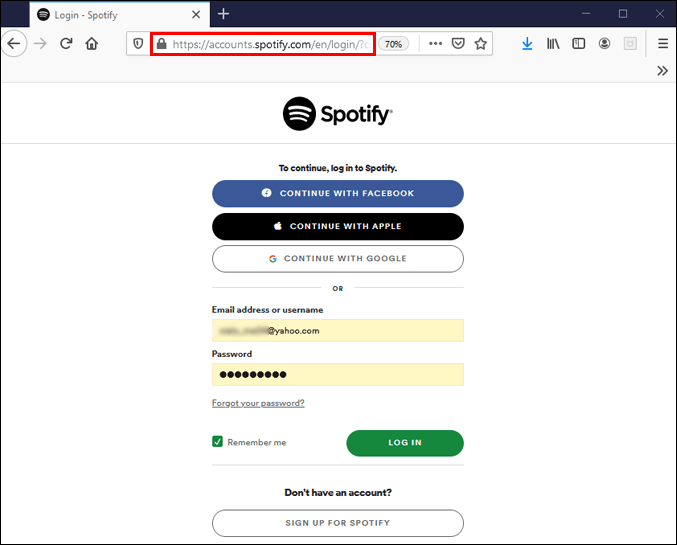
- স্ক্রিনের উপরের ডানদিকে কোণায় "প্রোফাইল" এ ক্লিক করুন।
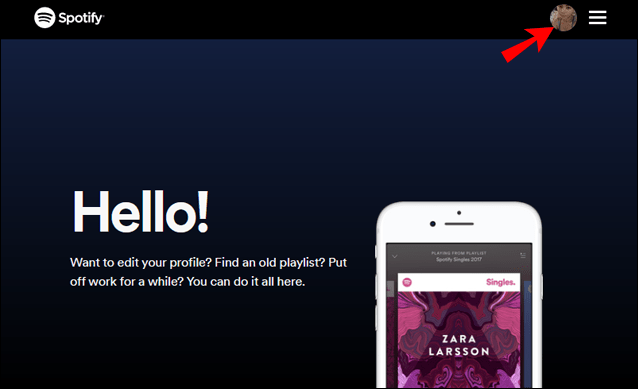
- বর্ধিত মেনুতে "অ্যাকাউন্ট" এ ক্লিক করুন।
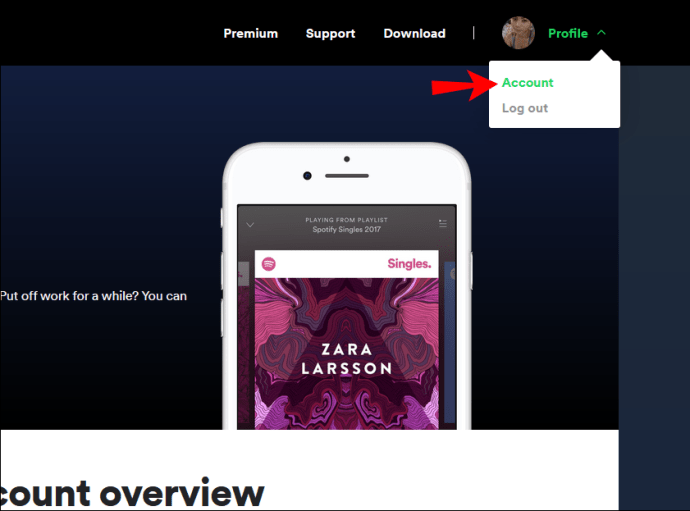
- আপনার বাম পাশের সাইডবারে, "গোপনীয়তা এবং সেটিংস" এ ক্লিক করুন।
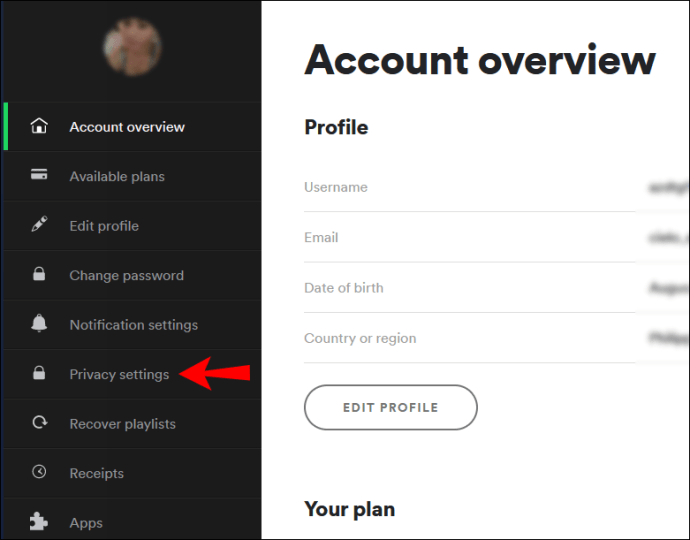
- "আপনার ডেটা ডাউনলোড করুন" বিভাগে স্ক্রোল করুন।
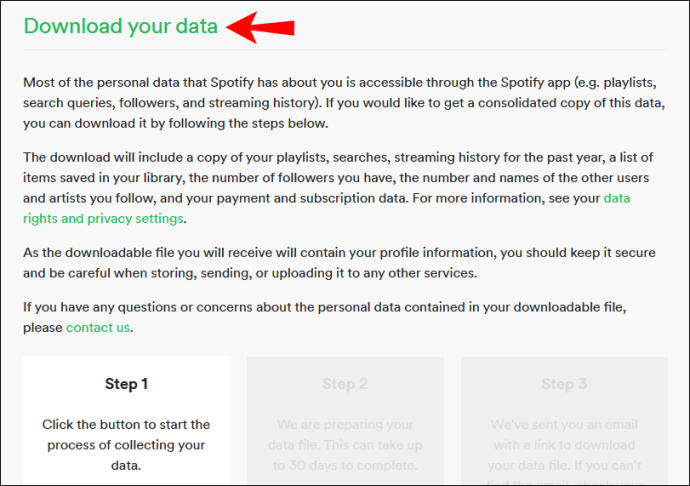
- "পদক্ষেপ 1" ট্যাবে, "অনুরোধ" বোতামে ক্লিক করুন।
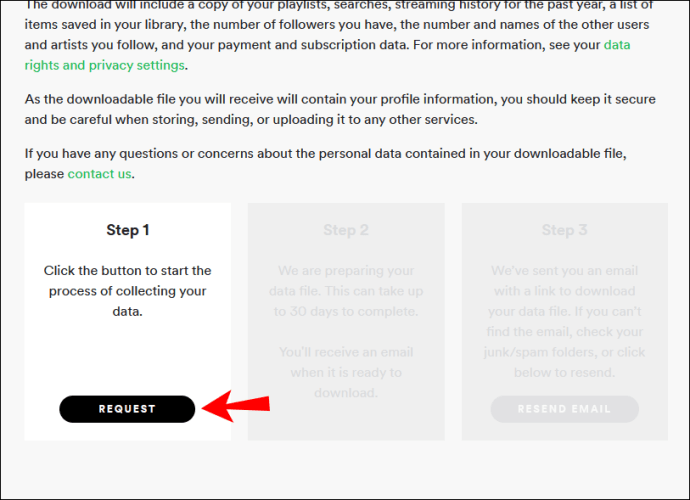
- ক্যাপচা চেক করুন এবং "ঠিক আছে" ক্লিক করুন।
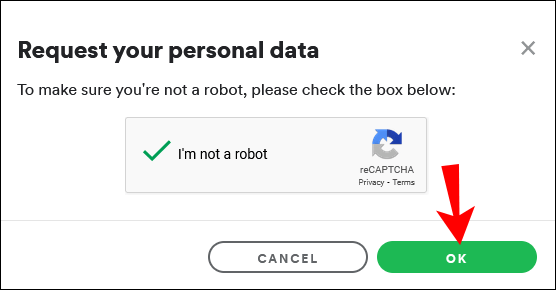
- আবার "ঠিক আছে" ক্লিক করুন।

- আপনার ইমেইল ইনবক্স যান.
- আপনি এইমাত্র Spotify থেকে প্রাপ্ত মেইলটি খুলুন।
- "নিশ্চিত করুন" এ ক্লিক করুন।

আপনাকে একটি Spotify ওয়েব পৃষ্ঠায় পুনঃনির্দেশিত করা উচিত। এখানে, আপনি একটি বিজ্ঞপ্তি পাবেন যে আপনি 30 দিনের মধ্যে আপনার অনুরোধ করা ডেটা পাবেন। যদিও কিছু লোক 24 ঘন্টার মধ্যে এই ফাইলটি পেয়েছে, আপনাকে আরও বেশি বা এমনকি পুরো 30 দিন অপেক্ষা করতে হতে পারে৷ শুধু আপনার ইমেল ইনবক্সে নজর রাখুন, কারণ আপনি Spotify থেকে আরেকটি ইমেল পাবেন একবার তারা ডাউনলোডের জন্য আপনার ডেটা প্রস্তুত করে নিলে।
আইফোনে স্পটিফাইতে বাজানো গানের তালিকা কীভাবে দেখবেন?
মোবাইল ডিভাইসে, আপনি গত কয়েক মাসে আপনার বাজানো গানগুলির তালিকা দেখতে পারেন৷ এই পদ্ধতির জন্য আপনাকে দুটি সহজ ধাপ অনুসরণ করতে হবে।
- Spotify অ্যাপটি খুলুন।
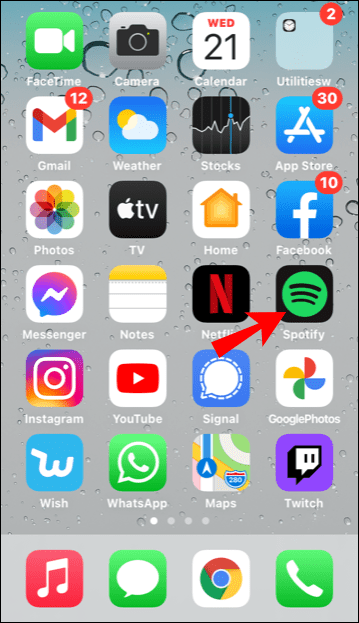
- সেটিংস আইকনের পাশের ঘড়ি আইকনে ক্লিক করুন।
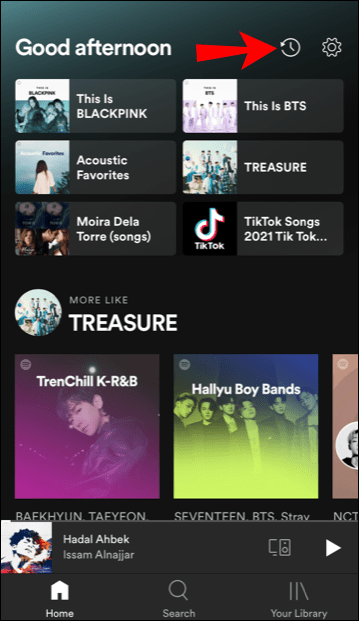
আপনি এখন আপনার সম্প্রতি প্লে করা গানগুলির একটি তালিকা দেখতে পাবেন। সাম্প্রতিক মাসগুলিতে আপনি যে গানগুলি চালিয়েছেন তা দেখতে নীচে স্ক্রোল করুন৷
আপনি যদি বাজানো গানের আরও বর্ধিত তালিকা চান, তাহলে আপনাকে আপনার সমস্ত Spotify ডেটা সরবরাহ করার জন্য আপনাকে স্পটিফাইকে একটি অনুরোধ পাঠাতে হবে। আপনার iPhone থেকে এটি করতে, আপনি Safari (বা আপনার পছন্দের অন্য কোনো ইন্টারনেট ব্রাউজার) ব্যবহার করতে পারেন।
- সাফারি অ্যাপটি খুলুন।
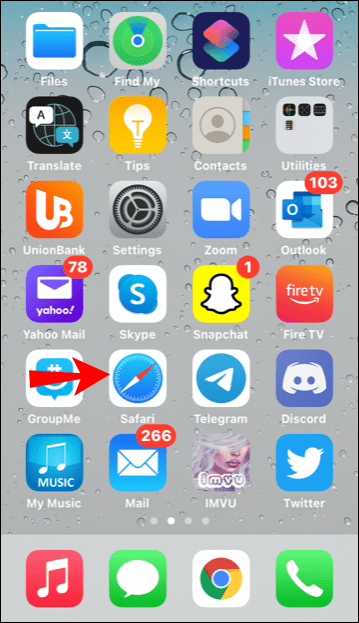
- অনুসন্ধান বারে "Spotify অ্যাকাউন্ট" টাইপ করুন এবং "যাও" এ আলতো চাপুন।
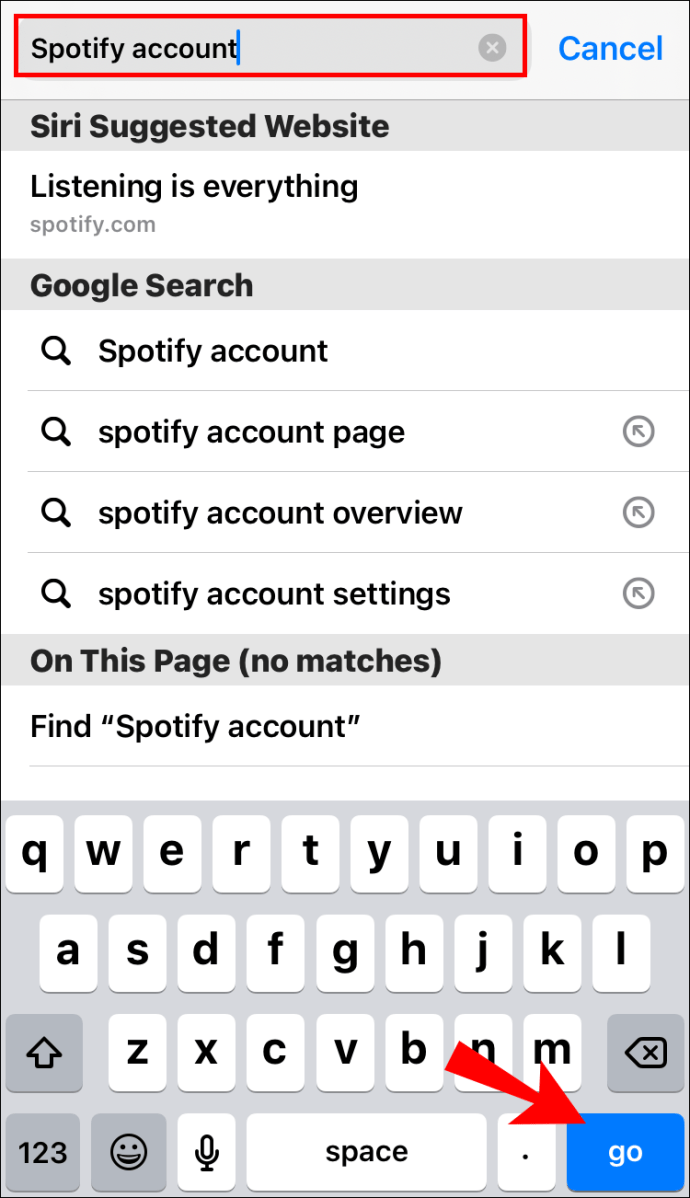
- অনুসন্ধান ফলাফল "লগইন - Spotify" এ আলতো চাপুন।
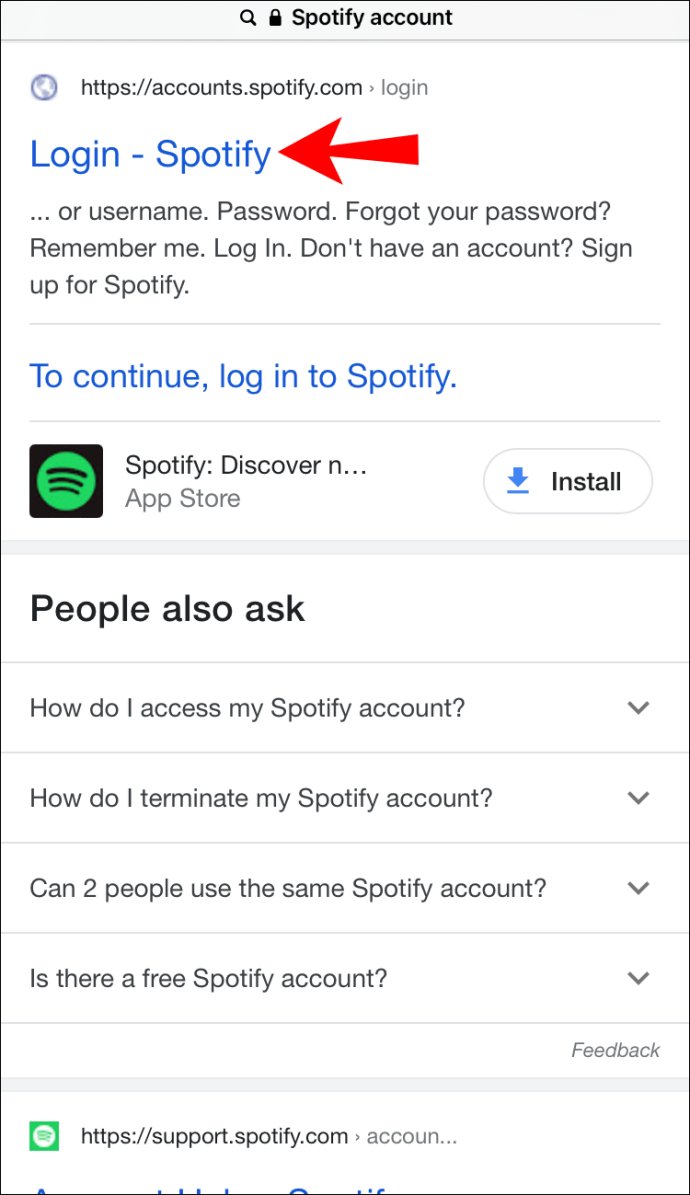
- আপনার ইমেল এবং পাসওয়ার্ড লিখুন এবং "লগইন" এ আলতো চাপুন।
- "অ্যাকাউন্ট ওভারভিউ" বোতামে আলতো চাপুন।
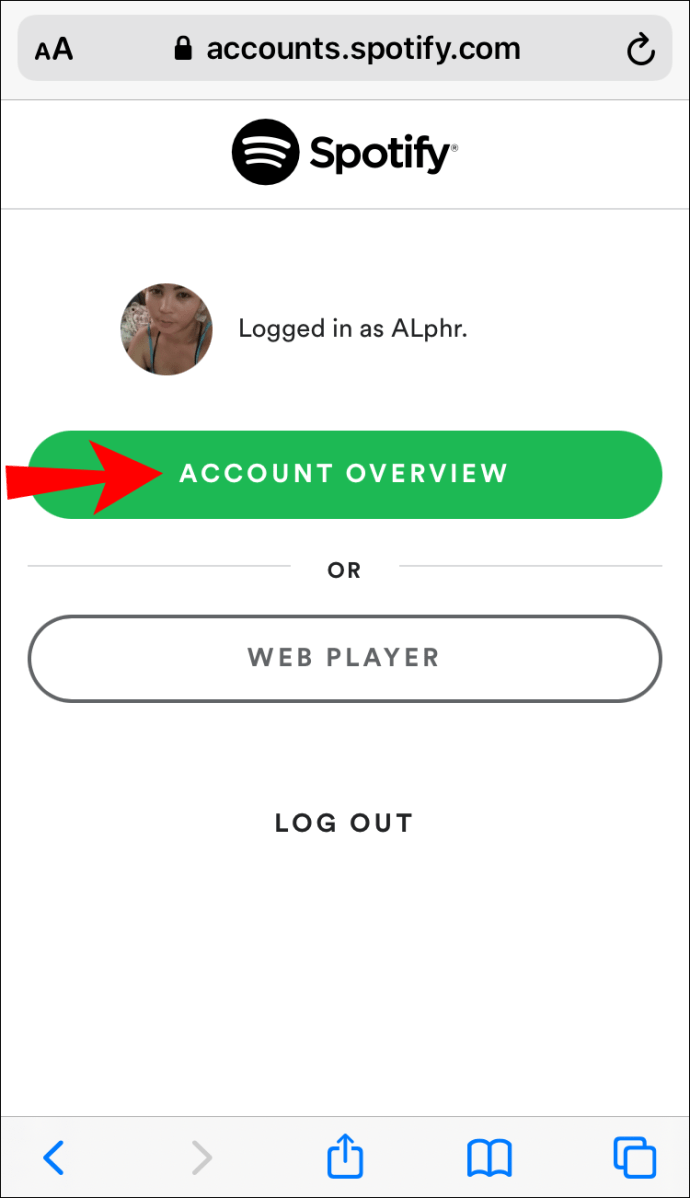
- আপনার স্ক্রিনের শীর্ষে "অ্যাকাউন্ট ওভারভিউ" ট্যাবে ছোট তীর বোতামটি আলতো চাপুন।
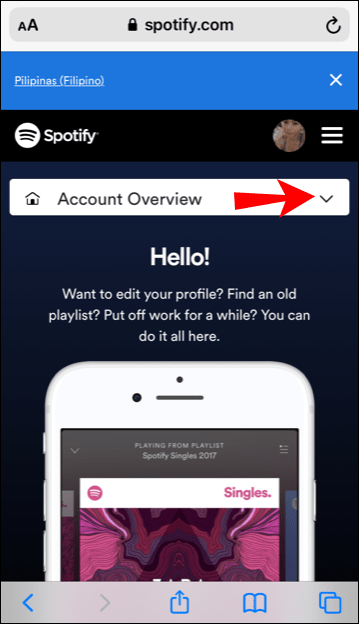
- ড্রপ-ডাউন মেনুতে, "গোপনীয়তা সেটিংস" এ আলতো চাপুন।
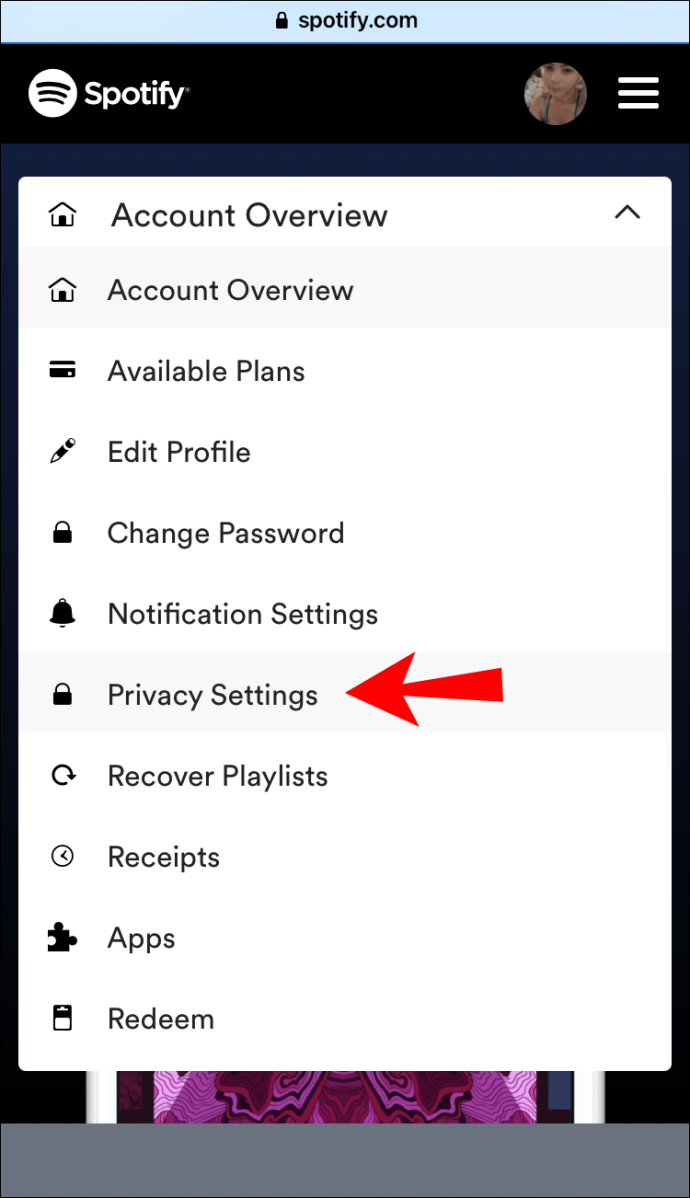
- "আপনার ডেটা ডাউনলোড করুন" বিভাগে স্ক্রোল করুন।
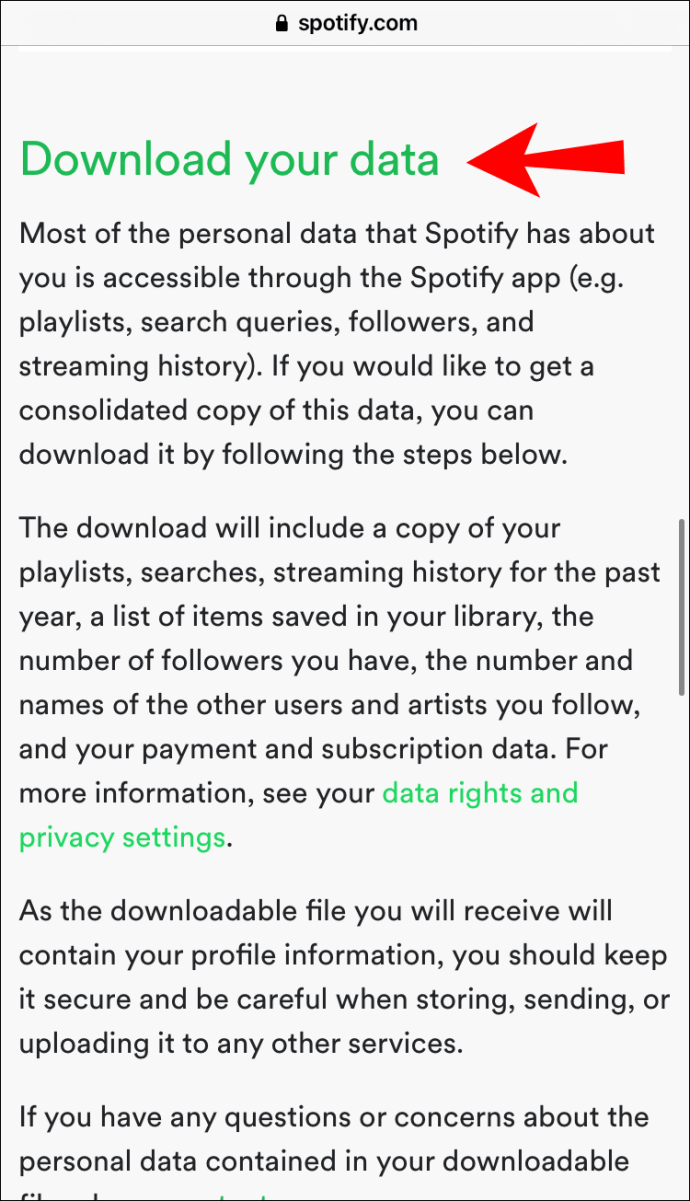
- "পদক্ষেপ 1" ট্যাবে, "অনুরোধ" এ আলতো চাপুন।
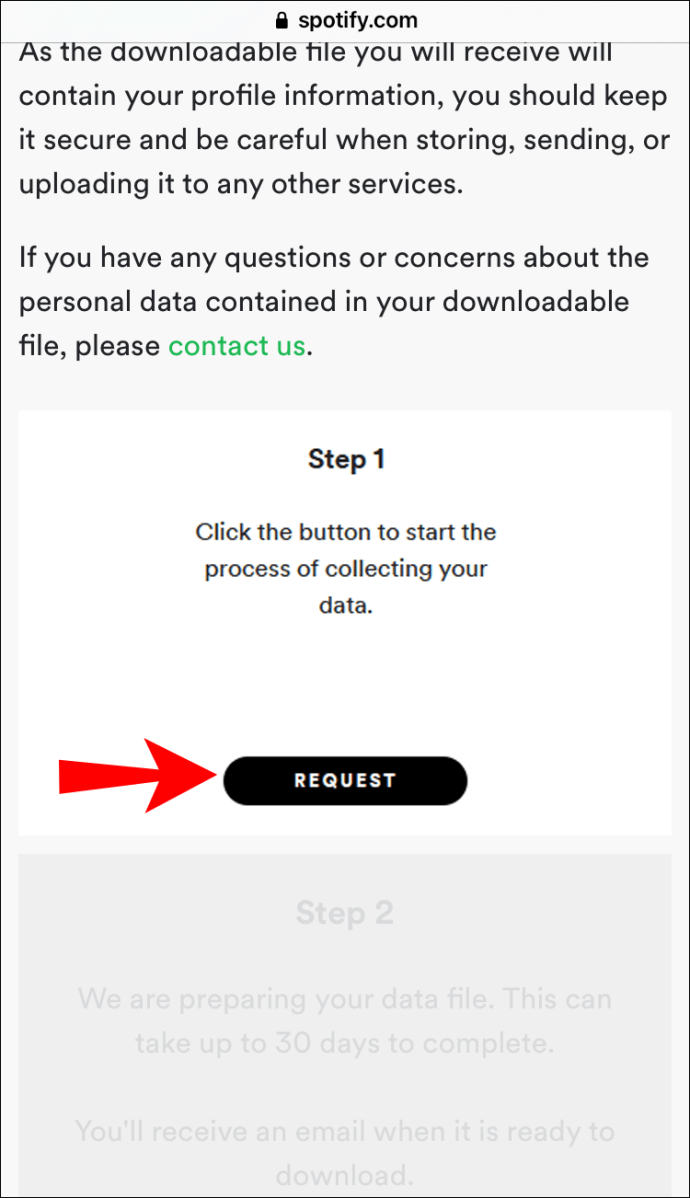
- "ঠিক আছে" আলতো চাপুন।

- আপনার মেইলিং অ্যাপে যান।
- আপনি এইমাত্র Spotify থেকে প্রাপ্ত মেইলটি খুলুন।
- "নিশ্চিত করুন" এ আলতো চাপুন।

এখন, আপনি একটি পৃষ্ঠায় অবতরণ করবেন যেখানে Spotify আপনাকে সূচিত করবে যে আপনি 30 দিনের মধ্যে আপনার ডেটা পাবেন। প্রকৃতপক্ষে, আপনি সম্ভবত কম সময়ে আপনার ডেটা পাবেন। প্রতিদিন আপনার ইমেইল ইনবক্স চেক করুন. আপনার ডেটার লিঙ্ক সহ একটি ইমেল পাওয়া উচিত।
অ্যান্ড্রয়েডে স্পটিফাইতে প্লে করা গানের তালিকা কীভাবে দেখবেন?
আপনি যদি একজন অ্যান্ড্রয়েড ব্যবহারকারী হন তবে আপনি সাম্প্রতিক মাসগুলিতে যে গানগুলি শুনেছেন তার একটি তালিকাও দেখতে পারেন৷ আইফোনের পদ্ধতিটি অ্যান্ড্রয়েড ডিভাইসেও প্রযোজ্য।
- Spotify অ্যাপটি খুলুন।
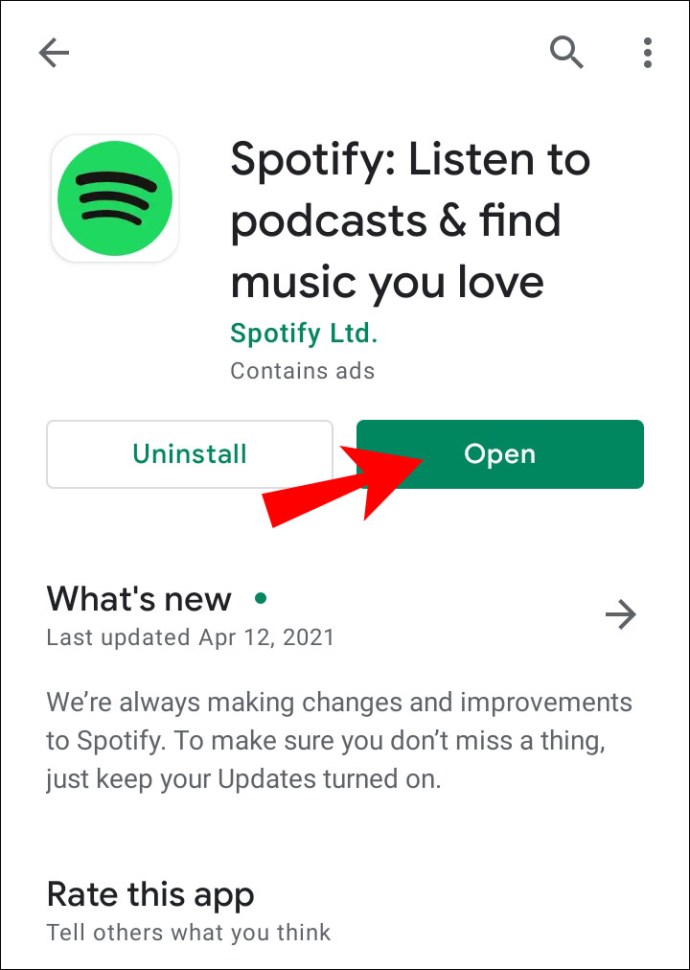
- সেটিংস আইকনের পাশের ঘড়ি আইকনে ক্লিক করুন।
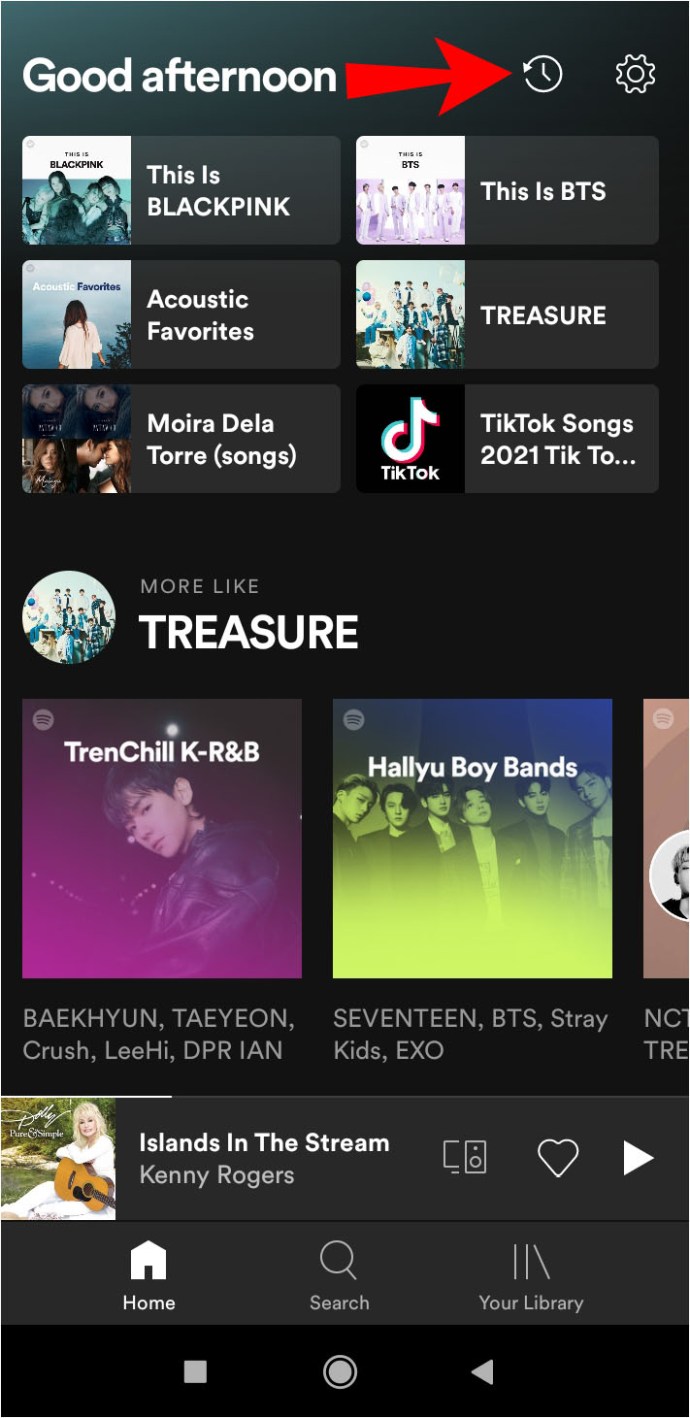
যাইহোক, আপনি যদি আপনার শোনার ইতিহাসের গভীরে খনন করতে চান তবে আপনাকে আপনার স্পটিফাই ডেটার জন্য অনুরোধ করতে হবে যাতে আপনি বিগত বছরে বাজানো গানগুলির একটি তালিকা অন্তর্ভুক্ত করে। আইফোন এবং অ্যান্ড্রয়েড ব্যবহারকারীদের জন্য Spotify ডেটা অনুরোধ করার পদ্ধতি একই। তবে এখনও, আসুন আবার পদক্ষেপগুলি দিয়ে যাই।
- আপনার মোবাইল ব্রাউজার খুলুন.
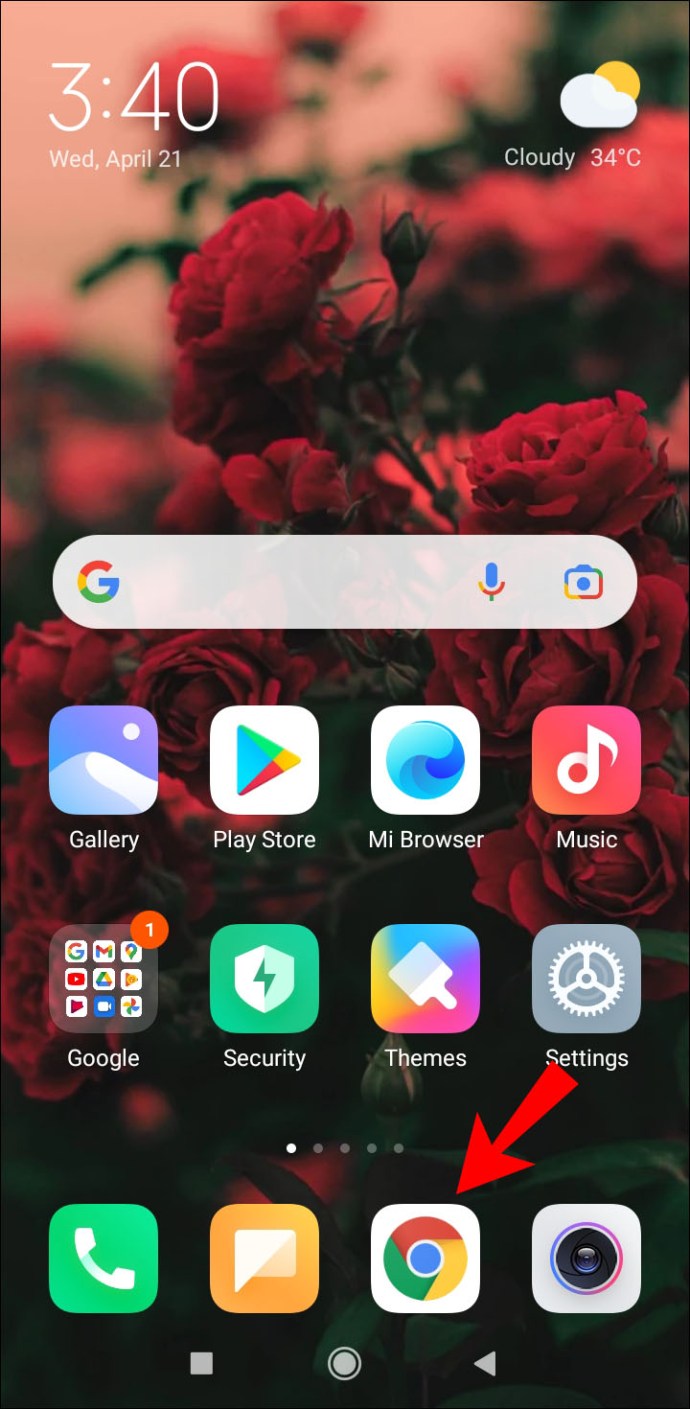
- অনুসন্ধান বারে "Spotify অ্যাকাউন্ট" টাইপ করুন এবং অনুসন্ধান চালান।

- অনুসন্ধান ফলাফল "লগইন - Spotify" এ আলতো চাপুন।
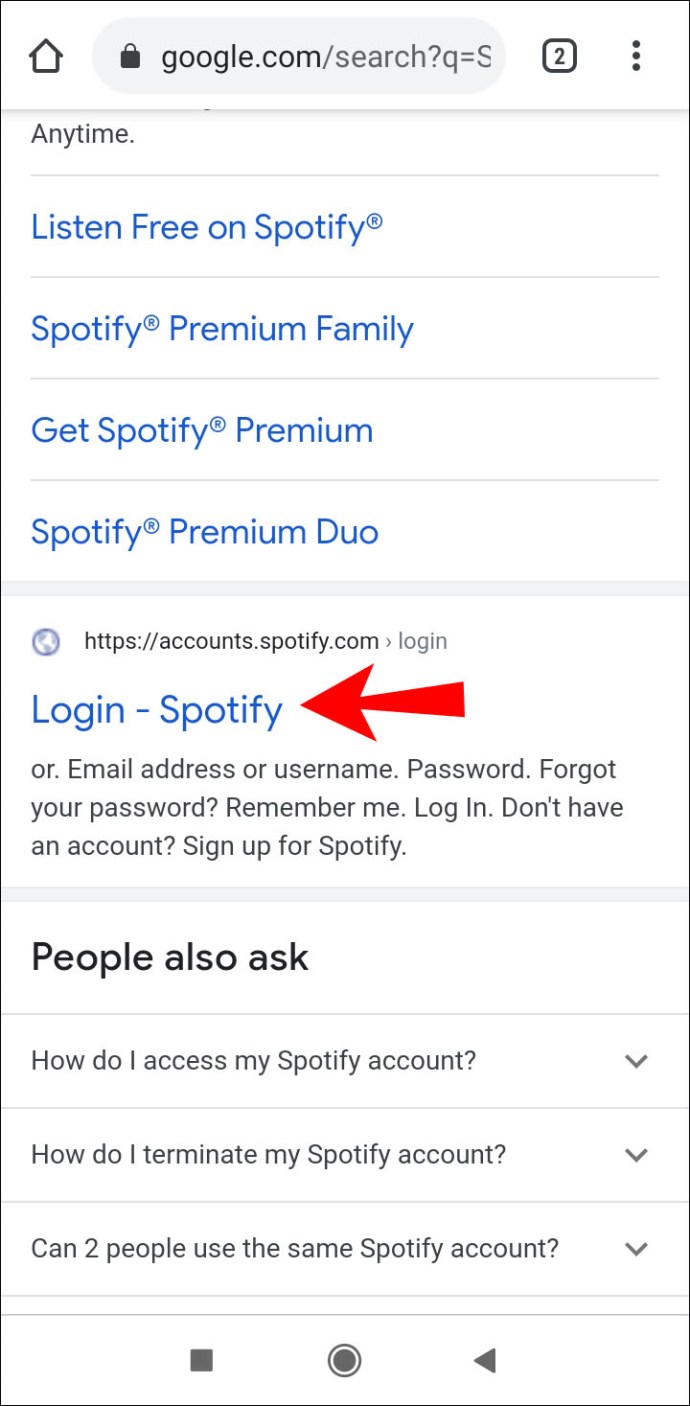
- আপনার ইমেল এবং পাসওয়ার্ড লিখুন এবং "লগইন" এ আলতো চাপুন।
- "অ্যাকাউন্ট ওভারভিউ" বোতামে আলতো চাপুন।
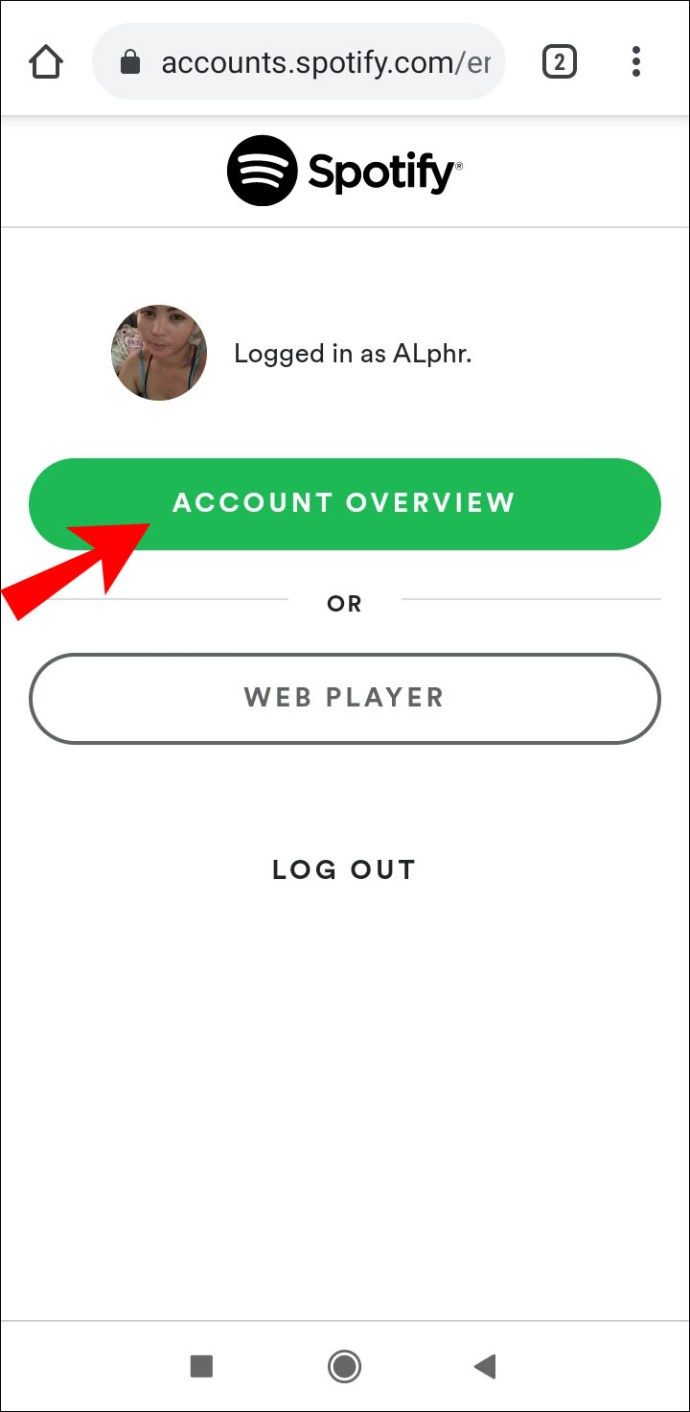
- আপনার স্ক্রিনের শীর্ষে "অ্যাকাউন্ট ওভারভিউ" ট্যাবে ছোট তীর বোতামটি আলতো চাপুন।
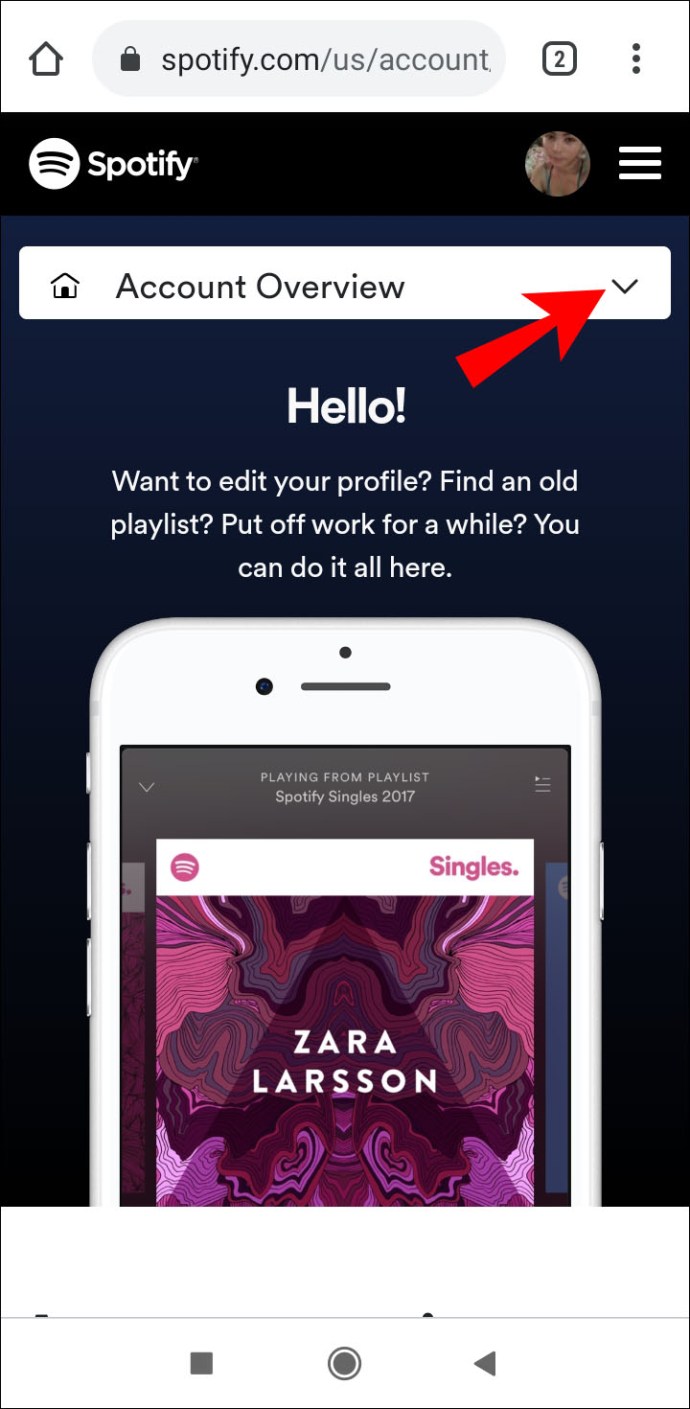
- ড্রপ-ডাউন মেনুতে, "গোপনীয়তা সেটিংস" এ আলতো চাপুন।
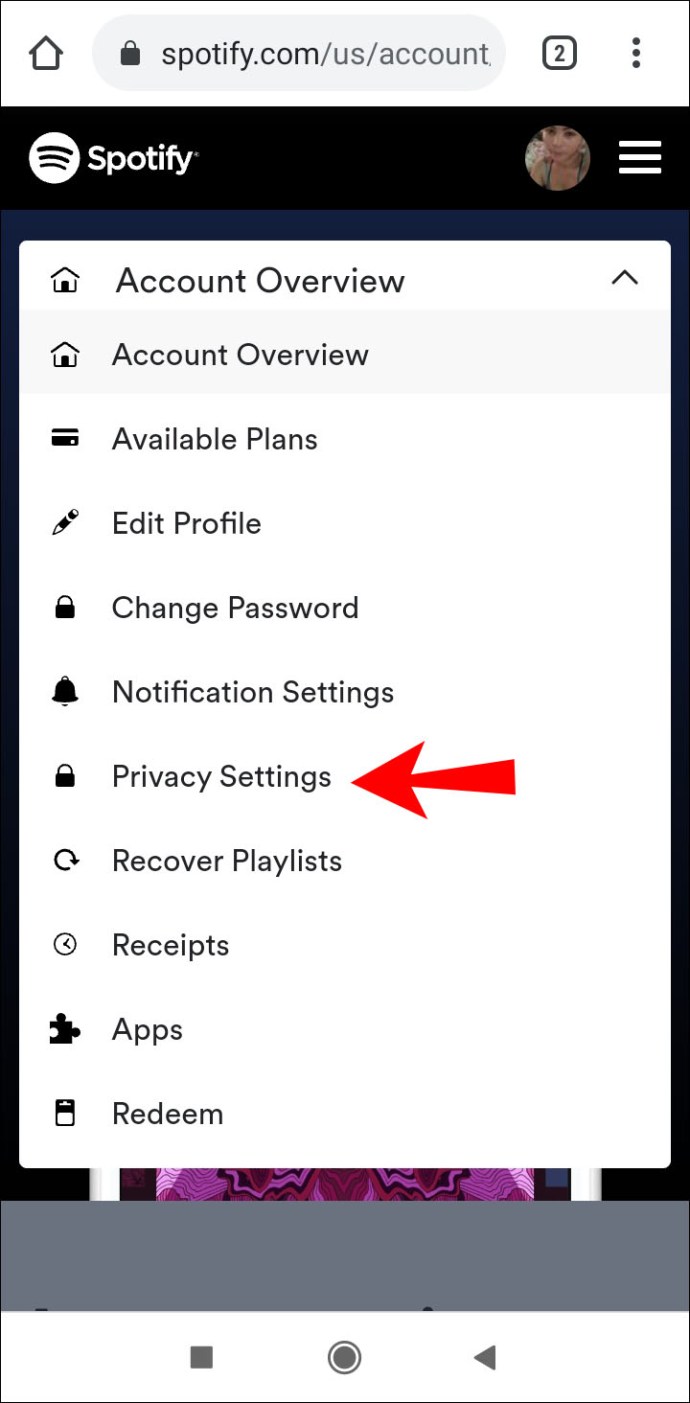
- "আপনার ডেটা ডাউনলোড করুন" বিভাগে স্ক্রোল করুন।
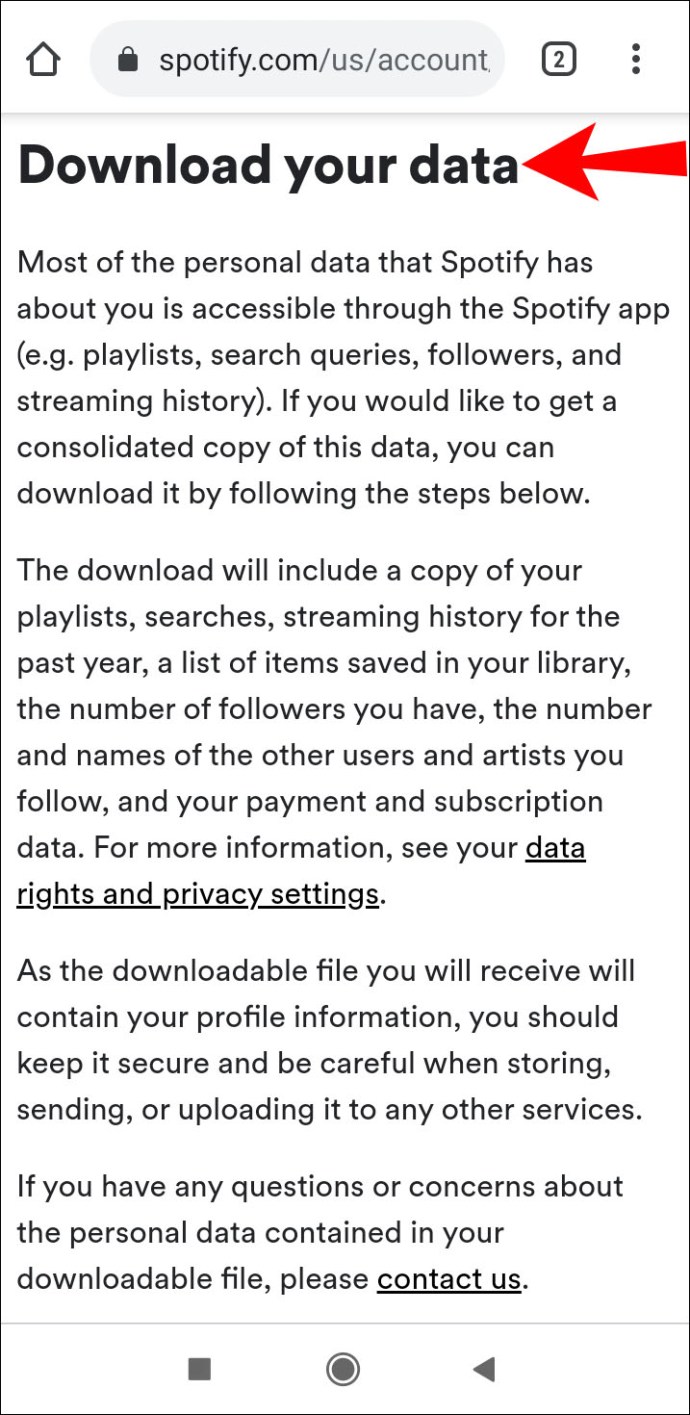
- "পদক্ষেপ 1" ট্যাবে, "অনুরোধ" এ আলতো চাপুন।
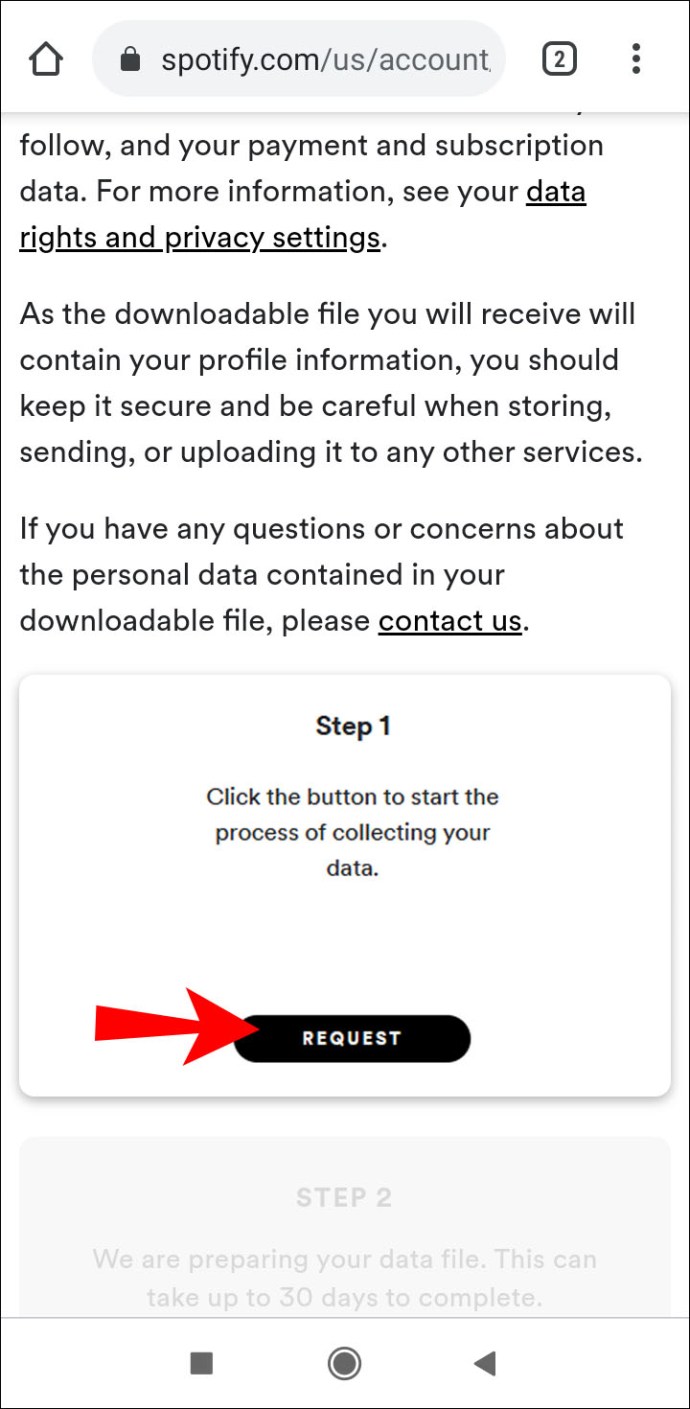
- "ঠিক আছে" আলতো চাপুন।

- আপনার মেইলিং অ্যাপে যান।
- আপনি এইমাত্র Spotify থেকে প্রাপ্ত মেইলটি খুলুন।
- "নিশ্চিত করুন" এ আলতো চাপুন।

সফলতার ! এখন আপনাকে কেবল আপনার ডেটা সহ ইমেলের জন্য অপেক্ষা করতে হবে এবং আপনি গত বছরে কোন গানগুলি খেলেছেন তা দেখতে পাবেন।
কিভাবে Spotify মোড়ানো দেখতে?
Spotify Wrapped হল আরেকটি উপায় যা আপনি আপনার সাম্প্রতিক কিছু শোনার ইতিহাস অ্যাক্সেস করতে পারেন। আপনার 2020 Wrapped 2020 সালে আপনার শোনার অভ্যাস সম্পর্কে অন্তর্দৃষ্টি দেয়। এর মধ্যে রয়েছে আপনার সেরা গান, শিল্পী, পডকাস্ট এবং আরও অনেক কিছু।
এখন, আপনি যদি এখনও আপনার 2020 র্যাপড অ্যাক্সেস করতে চান তবে আপনি শুধুমাত্র আপনার সেরা-বাজানো গানগুলির সাথে প্লেলিস্টটি দেখতে পারেন। আপনার ওয়েব ব্রাউজার থেকে সেই প্লেলিস্ট অ্যাক্সেস করতে, এই লিঙ্কে ক্লিক করুন।
Spotify অ্যাপের মধ্যে, আপনি "আপনার সেরা গান 2020" প্লেলিস্টটিও চালাতে পারেন। এই বৈশিষ্ট্যটি ডেস্কটপ এবং মোবাইল অ্যাপ উভয়েই অ্যাক্সেসযোগ্য।
- Spotify অ্যাপ চালু করুন।

- অনুসন্ধান বারে, "2020 wrapped" টাইপ করুন।
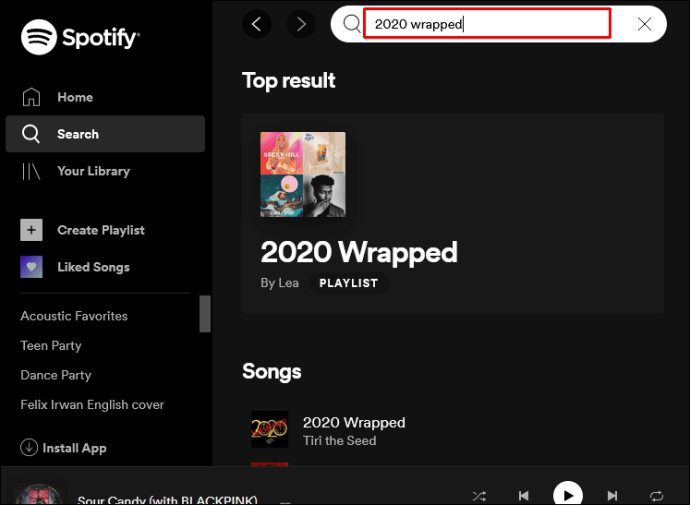
- আপনি "আপনার সেরা গান 2020" শিরোনামে Spotify-এর একটি প্লেলিস্ট দেখতে পাবেন। সেই প্লেলিস্টে যান।
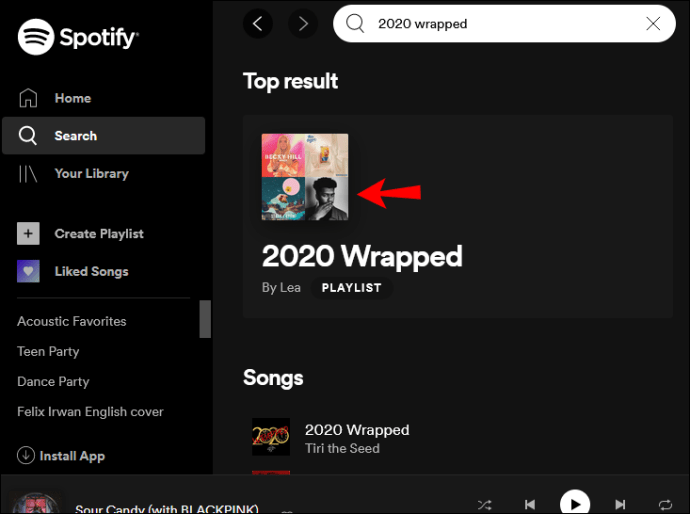
এখানে, আপনি 2020 সালে সবচেয়ে বেশি বাজানো 100টি গানের একটি তালিকা দেখতে পাবেন।
অতিরিক্ত প্রায়শই জিজ্ঞাসিত প্রশ্নাবলী
আমি কিভাবে Spotify এ খেলার ইতিহাস দেখতে পারি?
আপনি যে ডিভাইসটি ব্যবহার করছেন তার উপর নির্ভর করে, Spotify-এ তিন ধরনের খেলার ইতিহাস রয়েছে। আপনার মোবাইল ডিভাইস ব্যবহার করে, আপনি গত 3-4 মাসে আপনার বাজানো গানগুলির তালিকা অ্যাক্সেস করতে পারেন৷ এই বৈশিষ্ট্যটি ডেস্কটপ অ্যাপে 50টি গানের মধ্যে সীমাবদ্ধ।
যাইহোক, আপনি সবসময় আপনার ডেস্কটপ বা মোবাইল ব্রাউজার থেকে আপনার Spotify ডেটা ডাউনলোড করতে পারেন। একবার আপনি এই ডেটা পেয়ে গেলে, আপনি গত বছরে যে গানগুলি শুনেছেন তার তালিকা দেখতে পারেন৷
স্পটিফাইতে লাইক করা গানের তালিকা কীভাবে দেখবেন?
আপনি যদি একটি নির্দিষ্ট গান খুঁজছেন যা আপনি এক বছরেরও বেশি আগে শুনেছেন, তাহলে আপনি এটি আপনার পছন্দের গানগুলিতে খুঁজে পেতে পারেন। আপনি Spotify ব্যবহার শুরু করার মুহূর্ত থেকে আপনার পছন্দ করা গানের তালিকা।
আপনি যদি তিন বছর আগে একটি গান শুনে থাকেন এবং এটি পছন্দ করেন তবে আপনি এটি পছন্দ করা গানের তালিকায় পাবেন।
ডেস্কটপের জন্য Spotify-এ কীভাবে তালিকাটি দেখতে হয় তা এখানে:
1. Spotify চালু করুন।

2. আপনার বাম দিকে উল্লম্ব মেনুতে, "পছন্দ করা গান" এ ক্লিক করুন।

বিঃদ্রঃ: আপনি কখন গানটি পছন্দ করেছেন তা আপনি সঠিক তারিখটি দেখতে সক্ষম হবেন।
মোবাইলের জন্য Spotify-এ, এই পদ্ধতিটি ব্যবহার করুন:
1. Spotify অ্যাপ খুলুন।
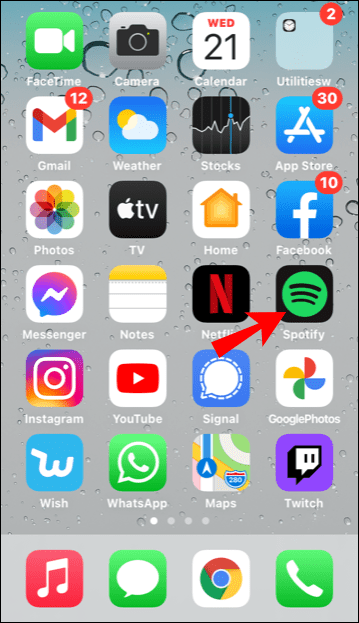
2. "আপনার লাইব্রেরি" এ আলতো চাপুন৷

3. "পছন্দ করা গান" এ আলতো চাপুন৷

বিঃদ্রঃ: আপনি মোবাইল ডিভাইসে গানটি পছন্দ করার তারিখটি দেখতে পারবেন না।
আপনি Spotify এ সম্প্রতি প্লে করা গান দেখতে পারেন?
হ্যাঁ, Spotify আপনাকে সম্প্রতি আপনি যে গানগুলি খেলেছেন তা দেখতে সক্ষম করে৷ যাইহোক, আপনার "সম্প্রতি বাজানো" বিভাগে আপনি যে গানগুলি দেখতে পারেন তার সংখ্যা ডেস্কটপ এবং মোবাইল অ্যাপে এক নয়৷
আপনার ডেস্কটপের জন্য Spotify-এ, আপনি সম্প্রতি বাজানো 50টির বেশি গান দেখতে পারবেন না। এছাড়াও, আপনি শুধুমাত্র আপনার ডেস্কটপ অ্যাপে আপনার প্লে করা গানগুলি দেখতে পাবেন।
1. Spotify চালু করুন।

2. ইন্টারফেসের নীচে-ডানদিকে "সারি" বোতামে ক্লিক করুন৷

3. "রিসেন্টলি প্লে" ট্যাবে ক্লিক করুন৷

বিঃদ্রঃ: যতবার আপনি অ্যাপটি বন্ধ করবেন, আপনার "সম্প্রতি বাজানো" বিভাগে গানগুলি অদৃশ্য হয়ে যাবে।
আপনার মোবাইল ডিভাইসে Spotify অ্যাপটি সম্প্রতি বাজানো গানের আরও বিস্তৃত তালিকা অফার করে। আপনি চার মাস পর্যন্ত ফিরে যেতে পারেন এবং আপনার সমস্ত ডিভাইসে আপনি কোন গানগুলি চালিয়েছেন তা দেখতে পারেন৷
1. Spotify অ্যাপ খুলুন।
2. সেটিংস আইকনের পাশের ঘড়ি আইকনে ক্লিক করুন৷
বিঃদ্রঃ: গানগুলি ছাড়াও, আপনি কোন প্লেলিস্ট এবং অ্যালবামগুলি বাজিয়েছেন তাও দেখতে পাবেন৷
Spotify এর জন্য প্লেলিস্ট অ্যাপ কি?
প্লেলিস্ট হল Spotify-এর অন্যতম হলমার্ক বৈশিষ্ট্য। আপনি আপনার কাস্টম প্লেলিস্ট তৈরি করতে পারেন এবং আপনি যে ক্রমে চান তাতে গান যোগ করতে পারেন। কিন্তু কখনও কখনও, এটি সময়সাপেক্ষ হতে পারে এবং আপনি বরং অন্য কেউ আপনার জন্য একটি প্লেলিস্ট তৈরি করতে চান। প্লেলিস্ট অ্যাপ্লিকেশানগুলি প্লেতে আসে তখনই।
প্লেলিস্ট মাইনার আপনাকে এমন শর্তে টাইপ করতে দেয় যা আপনার মেজাজের সাথে সবচেয়ে ভাল মেলে। আপনি "দুঃখ," "খুশি," বা "ওয়ার্কআউট" এর মতো শব্দগুলি সন্নিবেশ করতে পারেন এবং প্লেলিস্ট মাইনার একটি প্লেলিস্ট তৈরি করবে যা সেই শর্তগুলির সাথে সবচেয়ে ভাল মেলে৷
প্লেলিস্ট মাইনারের একটি শালীন বিকল্প হল ম্যাজিক প্লেলিস্ট। এটিতে আরও ব্যবহারকারী-বান্ধব ইন্টারফেস রয়েছে যা আপনাকে সঠিক প্লেলিস্ট দ্রুত খুঁজে পেতে সক্ষম করে।
যাইহোক, এই সমস্ত প্লেলিস্ট অ্যাপগুলি তৃতীয় পক্ষের অ্যাপ। সেগুলি ব্যবহার করতে, আপনাকে তাদের আপনার Spotify লগইন তথ্যে অ্যাক্সেস দিতে হবে৷
ভুলে যাবেন না যে Spotify-এ ইতিমধ্যেই আপনার জন্য প্রচুর প্লেলিস্ট তৈরি করা হয়েছে। আপনার Spotify হোম পেজে, আপনি Spotify আপনার জন্য তৈরি করা বেশ কয়েকটি প্লেলিস্ট দেখতে পাবেন। উদাহরণস্বরূপ, আপনি "ডেইলি মিক্স" খেলতে পারেন, বিভিন্ন প্লেলিস্ট যাতে আপনার পছন্দের অনুরূপ ধারার শিল্পীদের গান থাকে এবং আপনি আগে শোনেননি এমন গান অন্তর্ভুক্ত করতে পারেন। অথবা, আপনি যদি সত্যিই কোনও নির্দিষ্ট শিল্পীর প্রতি অনুরাগী হন, আপনি সেই শিল্পীর উপর ভিত্তি করে একটি প্লেলিস্ট দেখতে পাবেন, যেমন, "ফু ফাইটারস রেডিও" যাতে ফু ফাইটার এবং তাদের মতো শিল্পীদের গান রয়েছে৷
Spotify-এ বাজানো গানের একটি তালিকা দেখা
Spotify আপনার শোনার ইতিহাস দেখা সহজ করেনি। অবশ্যই, আপনি যে গানগুলি সম্প্রতি বাজিয়েছেন তা মাত্র কয়েকটি ধাপে দেখতে পারেন, তবে আপনার ইতিহাসের একটি বর্ধিত তালিকা দেখার একমাত্র উপায় হল এই ধরনের তথ্য ধারণকারী ডেটার অনুরোধ করা। তবুও, আপনি শুধুমাত্র গত বছরের জন্য আপনার শোনার কার্যকলাপ দেখতে সক্ষম হবেন। সুতরাং, যদি আপনি জানতে চান যে আপনি পাঁচ বছর আগে কী শুনেছেন, আপনি দুর্ভাগ্যবশত তা করতে পারবেন না।
তবুও, আমরা আশা করি যে পদ্ধতিগুলি আমরা আপনাকে দেখিয়েছি আপনি যে গানটি খুঁজছেন তা খুঁজে পেতে আপনাকে সক্ষম করেছে৷ হয় আপনি সম্প্রতি বাজানো গানগুলি দেখতে পারেন অথবা আপনি গত বছরে যে গানগুলি খেলেছেন তার তালিকা সহ আপনাকে ডেটা পাঠাতে Spotify-এর কাছে একটি অনুরোধ জমা দিতে পারেন৷ আপনি যদি Spotify-এ গান পছন্দ করার অভ্যাস করেন, তাহলে আপনি "পছন্দ করা গান" বিভাগে আপনার গান খুঁজে পেতে পারেন।
আপনি Spotify-এ বাজানো গানের তালিকা কীভাবে দেখেছেন? আপনি একটি বিকল্প পদ্ধতি ব্যবহার করেছেন? নিচের মন্তব্য অংশে আমাদেরকে জানান।